黑苹果
前言¶
很多朋友自己鼓捣完黑苹果或者花钱请被人帮忙安装好黑苹果后,并不清楚目前自己的黑苹果完美度是多少,所以国光就单独开了这个章节,分享一下我心目中完美的黑苹果。
另外如果有对白苹果下各项参数表现的话,可以参考这个章节白苹果
通用部分¶
这部分笔记本和台式机都可以参考,为啥单独分笔记本和台式机呢?因为台式机很容易完美,但是笔记本的话就有一堆各种各样的问题了,所以下面会单独列出笔记本的部分。
Intel Power Gadget¶
intel 官方出品的软件,常用来查看 CPU 的频率、功耗、稳定等相关参数。
官方下载地址为:https://www.intel.com/content/www/us/en/developer/articles/tool/power-gadget.html
先看一个 CPU 正常驱动的软件运行截图:
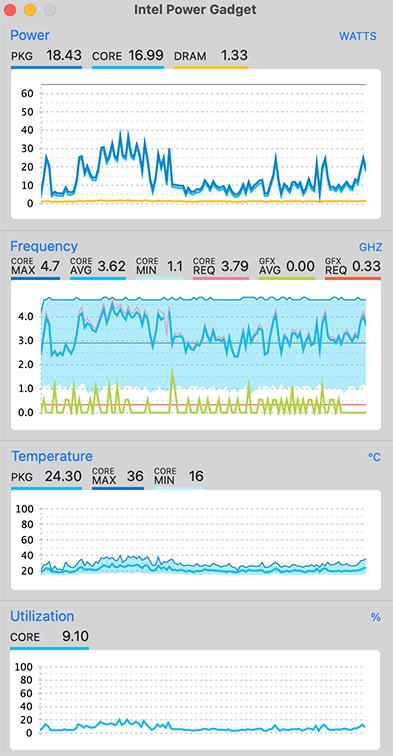
下面分别从上到下依次解释一下各个模块的作用:
-
Power
-
显示 CPU 的实时功耗情况
- 一般这块大家基本上都是正常的,除非少数配置不当,导致 CPU 一直处于超频状态
-
Frequency
-
显示 CPU 以及 核显的实时频率
- 主要关注一下是否高低频正常,不是一直超频状态,或者一直达不到睿频的频率就行了
- CORE MAX:最大频率,关注一下这个是否达到你 CPU 的睿频的标准
- CORE AVG:平均频率
- CORE MIN:最低频率,一般最低频率得低于 1.0 才符合预期,笔记本尤为要关注这一点,因为低频有助于续航
- CORE REQ:系统预判需要调度的 CPU 频率,理想情况下这个 REQ 的粉红线要和 AVG 的蓝线曲线走势符合
- GFX AVG:实际核显达到的频率,如果你的核显没有驱动的话,是看不到这个选项的
- GFX REQ:系统预判需要调用的核显频率,如果你的核显没有驱动的话,是看不到这个选项的
补充一下,可以 GFX AVG 和 GFX REQ 的频率没任何意义,这个 Intel Power Gadget 不同版本看到的评率都变化很大,所以完全没规律可言,实际完美效果以自己的体验为准。
另外提醒一下,使用 CPU-S 这类软件查看变频档位的话没有参考意义,这个国光以前拿白苹果和黑苹果对比过,白苹果的变频档位居然还不如黑苹果多,所以国光认为并不是变频档位越多越好,黑苹果的最高境界应该就是无限接近于白苹果才对。
- Temperature
- CPU 的实时温度
- 台式机散热厉害的话,基本上日常使用最高温度不会超过 50℃ 吧
- 笔记本的话,intel 的 CPU 发热一直是硬伤,国光我的白苹果经常温度到 95℃+,早已经习惯了
- Utilization
- CPU 的实时使用率
- 这个和 Windows 下的任务管理器查看的结果差不多,这里不再赘述了
压力测试¶
Intel Power Gadget 自带压力测试,可以很方便测试 CPU 和 核显的睿频情况:
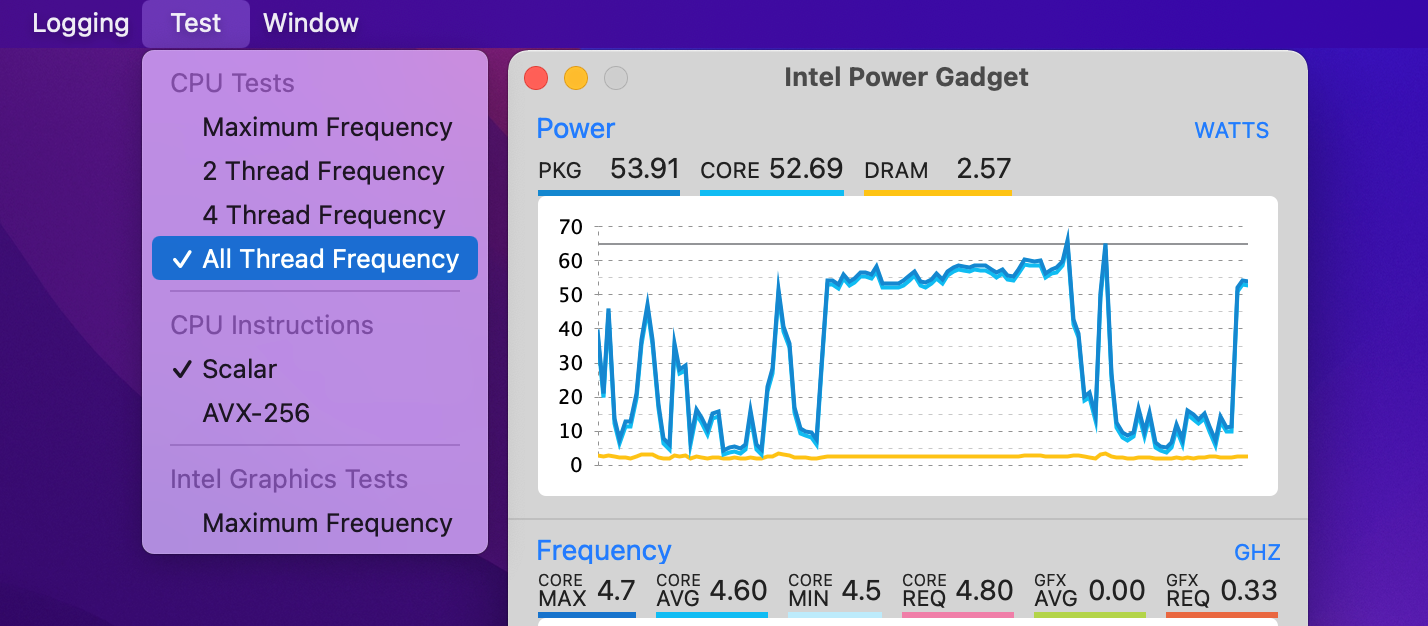
反面教材¶
说了这么多,我们来看一个这块有明显问题的截图:
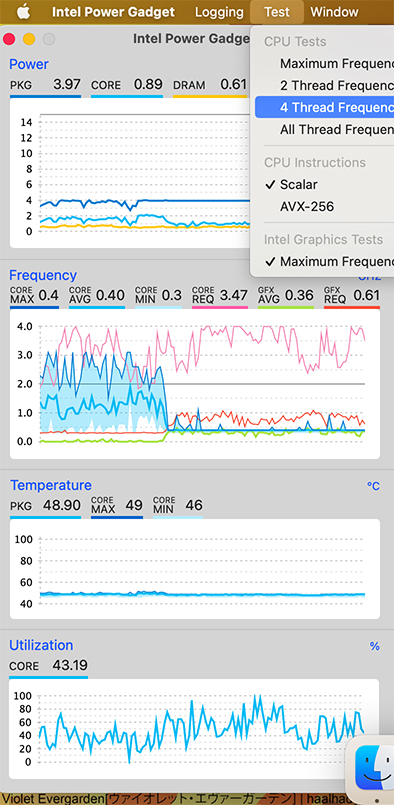
图上有几个问题,我们下面来一一列出来:
- 测试核显的时候,CPU 的 CORE AVG 平均频率上不去,达不到睿频的标准,可以看到很明显的 CPU 频率下跌了
- CORE REQ 实际上预判了需要 3.47Ghz 的频率,实际上只跑到了 0.40Ghz 的频率
Hackintool¶
可以说是黑苹果必备的一个软件了,下载传送门:https://github.com/headkaze/Hackintool/releases
Hackintool 可以看很多驱动的完美情况,我们先一个个来,先看下系统部分,重点关注一下我标记出来的:
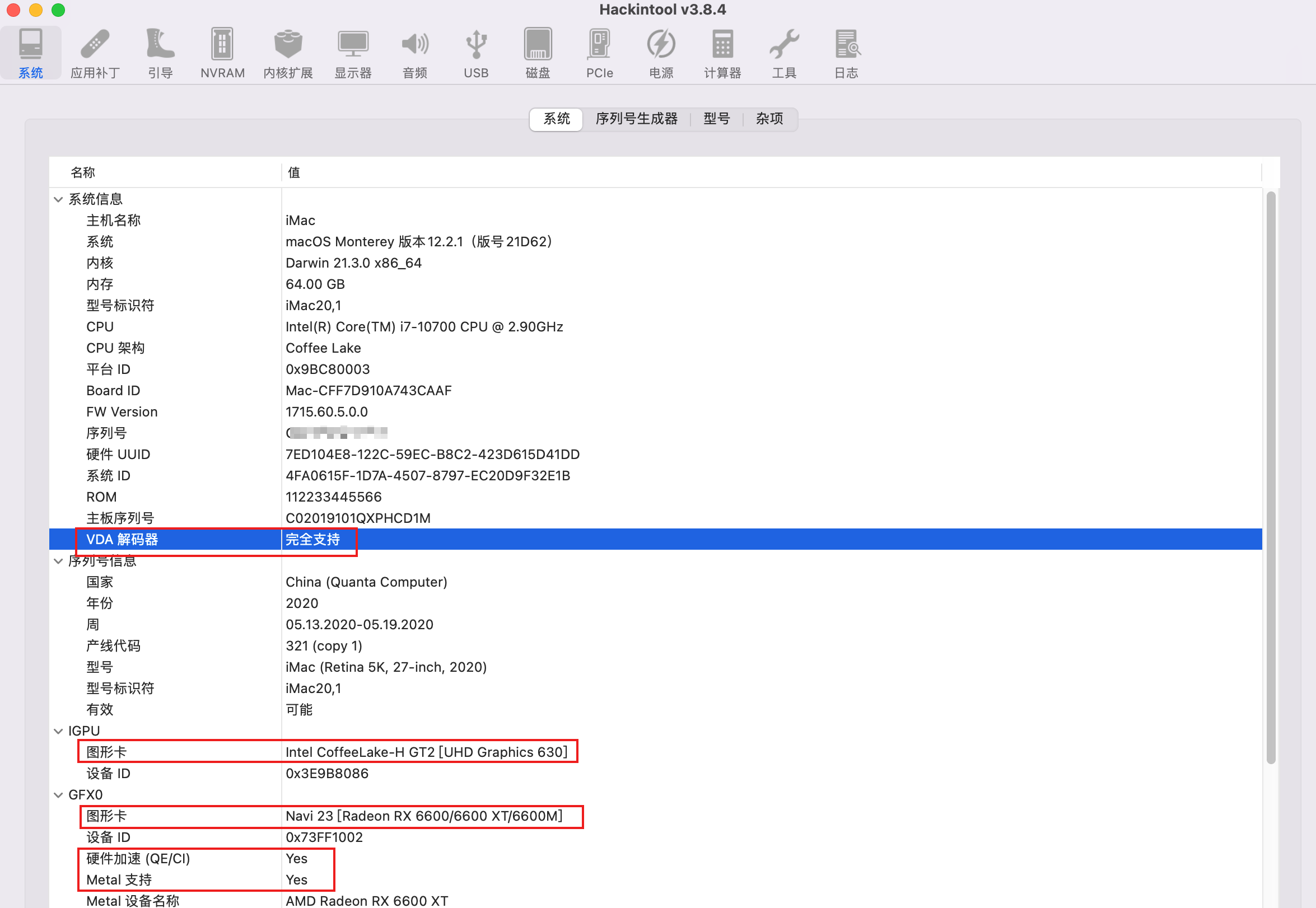
- VDA 解码器,这个比较关键,如果不是完美支持的话,你的硬解肯定是不正常的。
- 如果是台式机的话,关注一下是否这里可以看到核显的信息
- 另外关注一下显卡是否支持 Metal,这个是 macOS 下一个很重要图形引擎
- 最后这个 Hackintool 的系统界面不要有一些 ??? 识别不出的信息最好
杂项¶
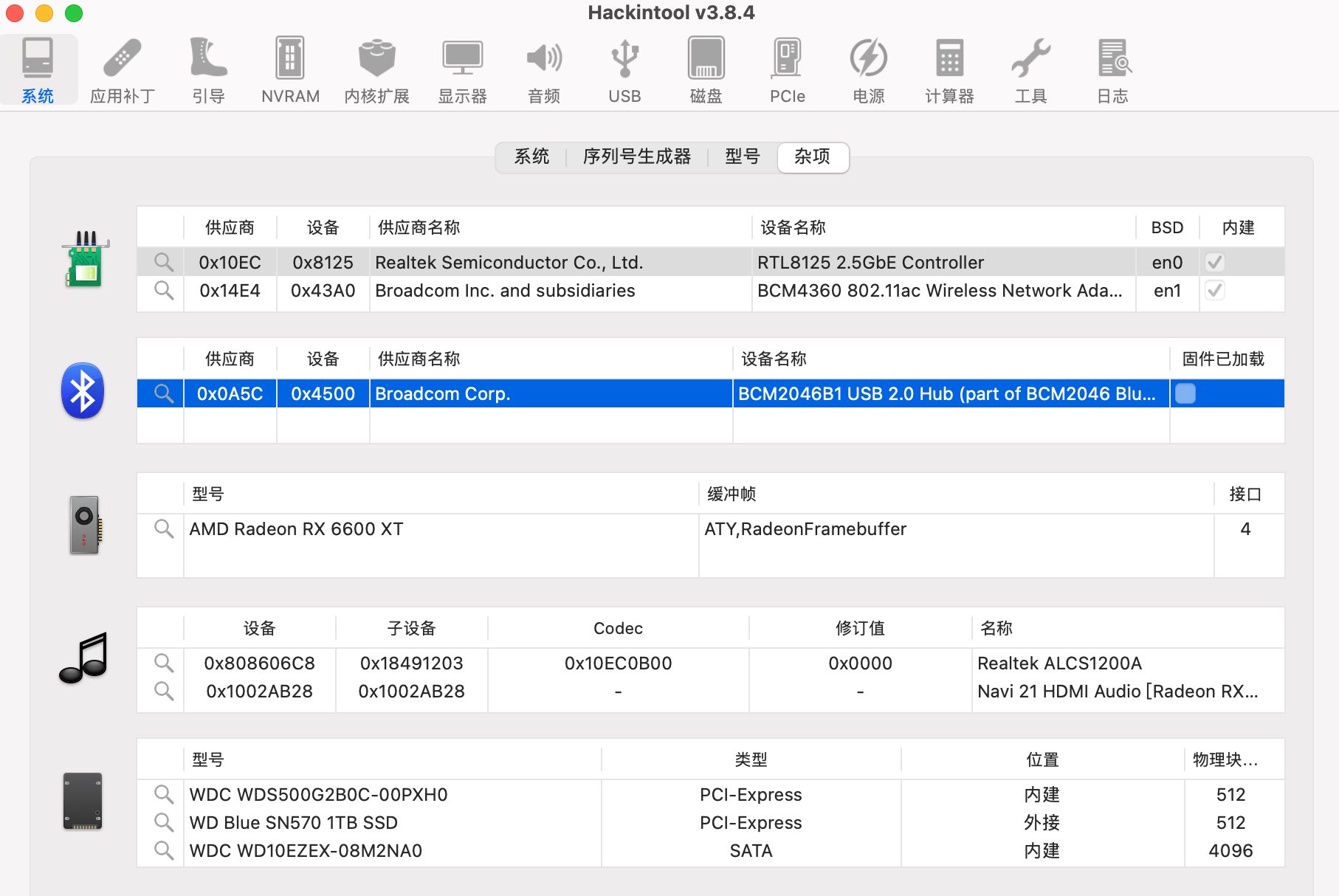
- 首先关注网卡是否都内建了
- 蓝牙固件是否可以正常显示,没有的话请尝试重新 USB 定制
- 显卡型号识别正常,这里没有核显的原因是因为国光我使用了无头 ID,仅计算使用,也建议大家这样使用
- 音频设备里面除了自带的声卡以外,应该还可看到 HDMI 音频相关
- 硬盘这块没的说,基本上大家都是正常的
USB¶
没有多余的 USB的端口,且正确识别了 USB 类型,速率也均正常,同时记得把网卡等内部设备 Internal 内建一下:
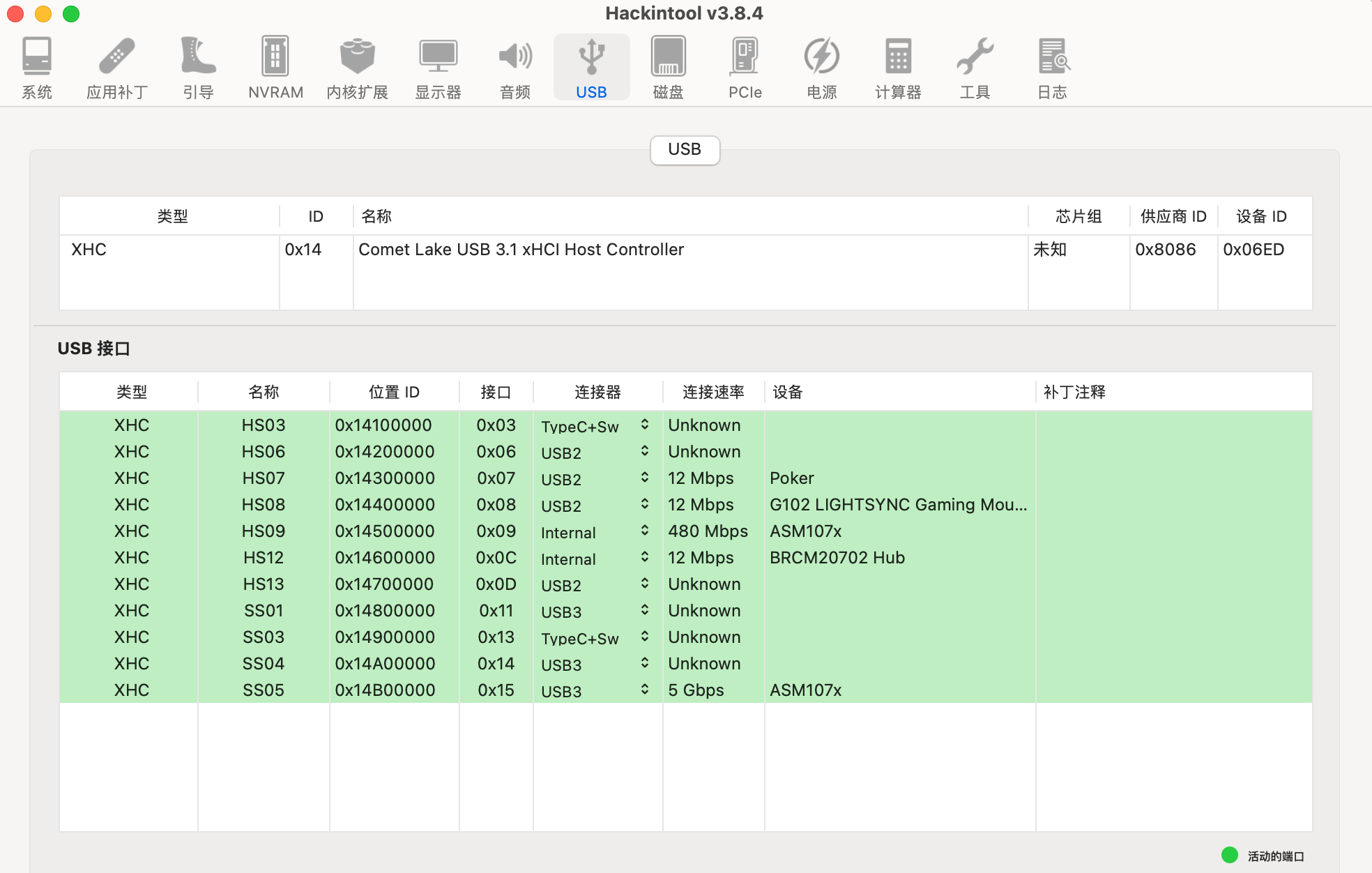
VideoProc¶
H264 和 HEVC 的状态应该都是可用状态才比较正常:
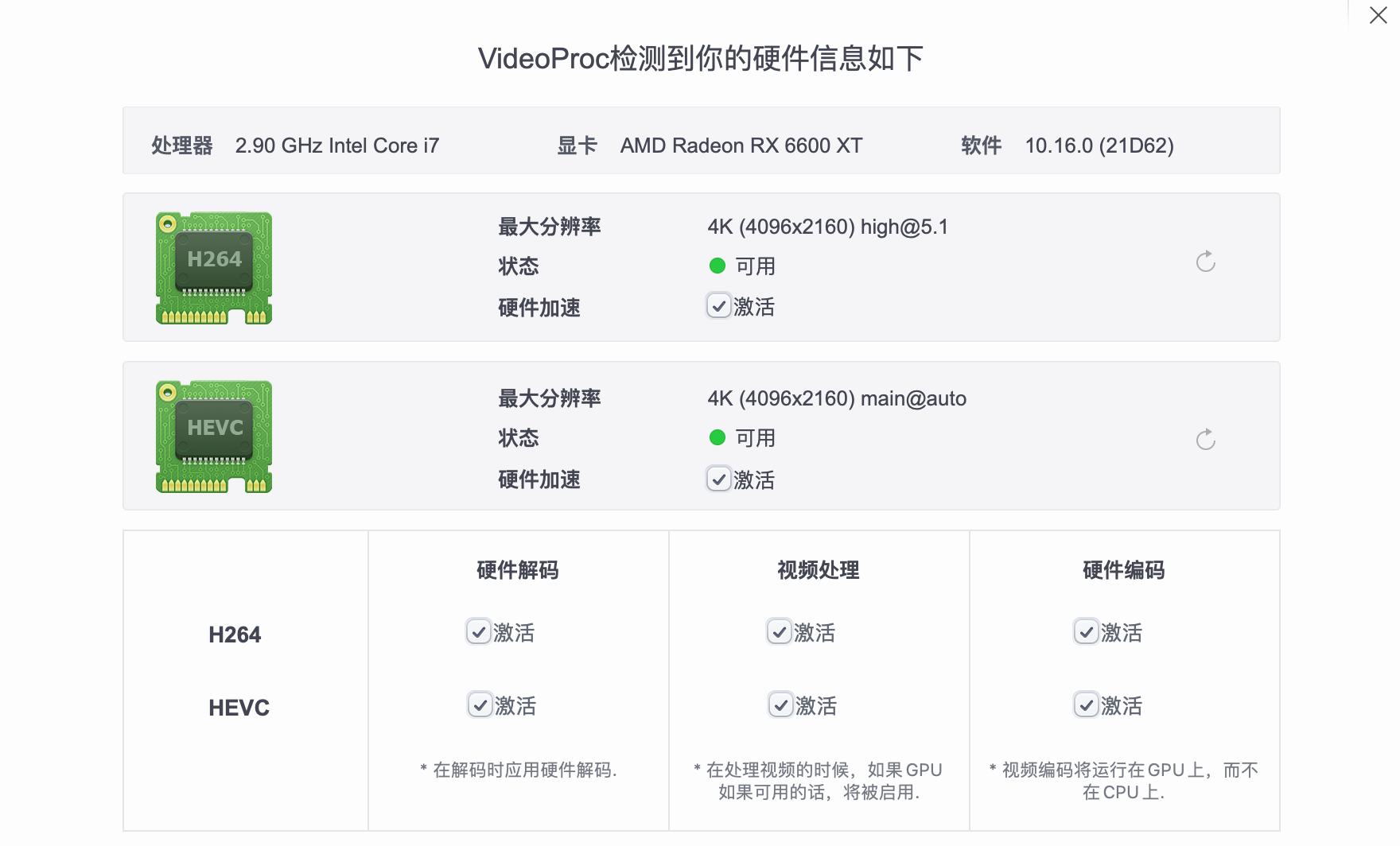
Geekbench5¶
Geekbench5 单核跑分:1302,多核跑分:8393 分
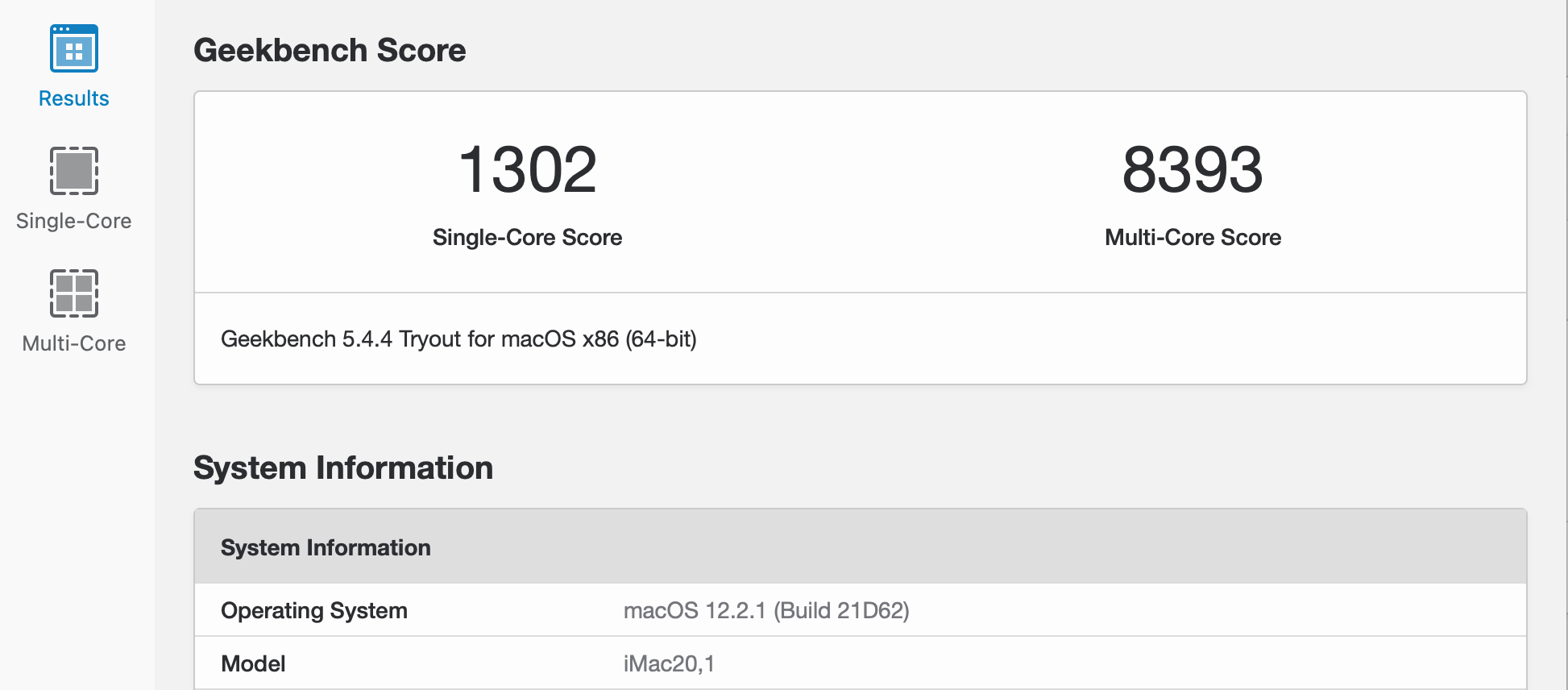
这个分数比我在 macOS 11.4 Big Sur 上跑的要略低一点,当时跑分 Geekbench5 单核跑分:1314,多核跑分:8687 分 不过这个问题不大,参考一下历届 Mac 跑分,只要跑出 CPU 应有的水平就可以了:Geekbench5 历届 Mac 跑分情况
蓝宝石 6600XT 白金版,解锁功耗墙,小超一下,Metal 98462 分,OpenCL 72542 分:
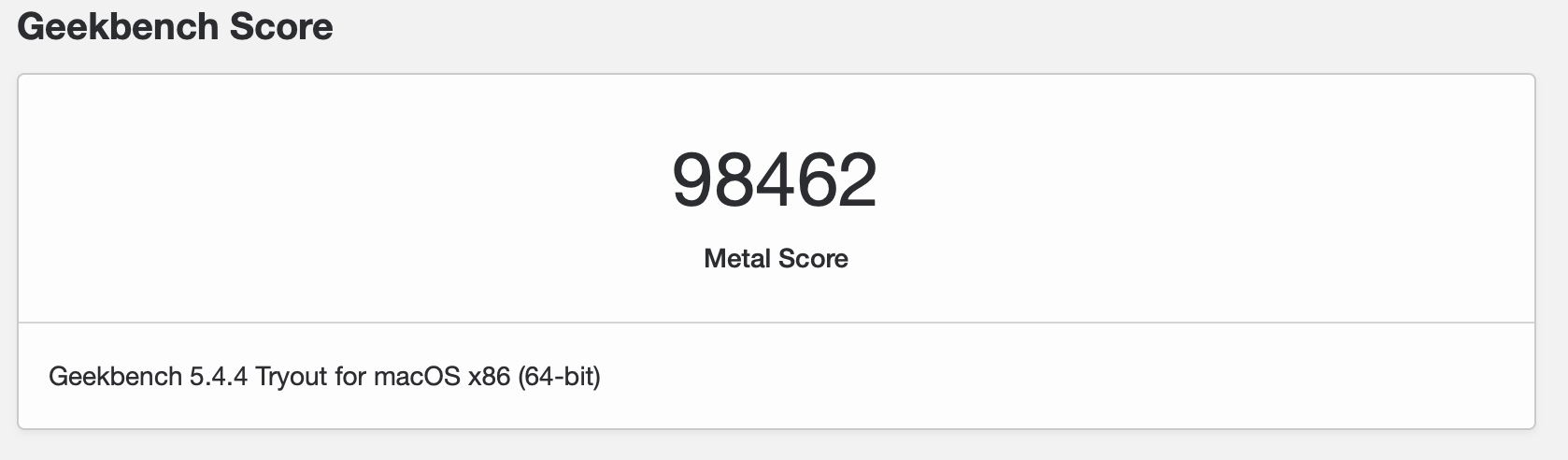
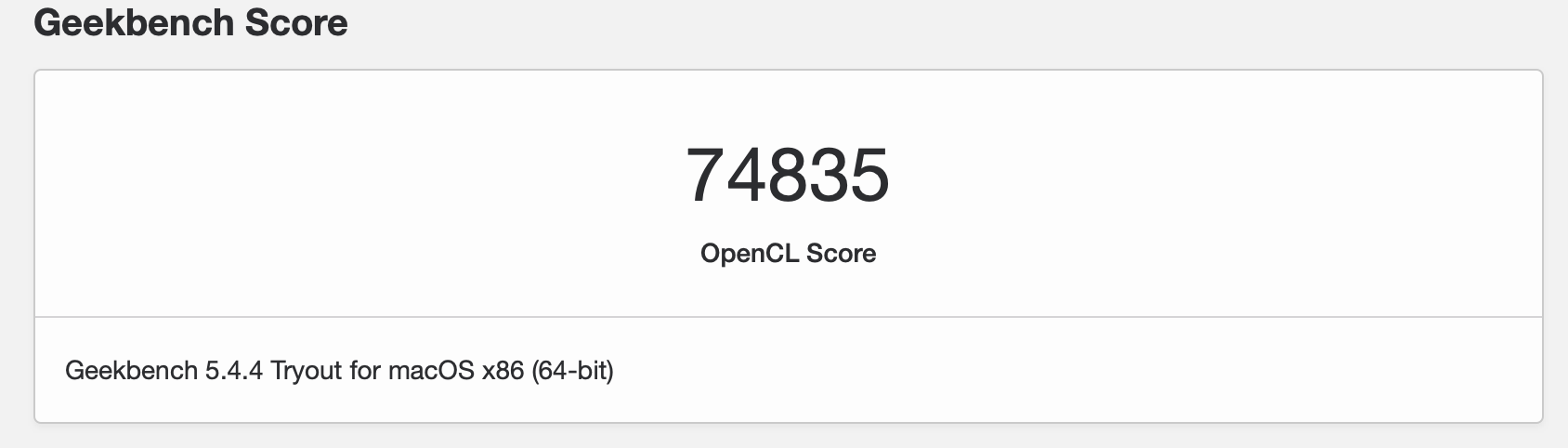
Geekbench5 的显卡跑分这块一直不稳定,误差比较大,大家也不必过多关注 GPU 跑分这块,对了关于 AMD 显卡优化的话,可以参考这个章节:AMD 免驱独显优化
系统信息¶
NVMExpress¶
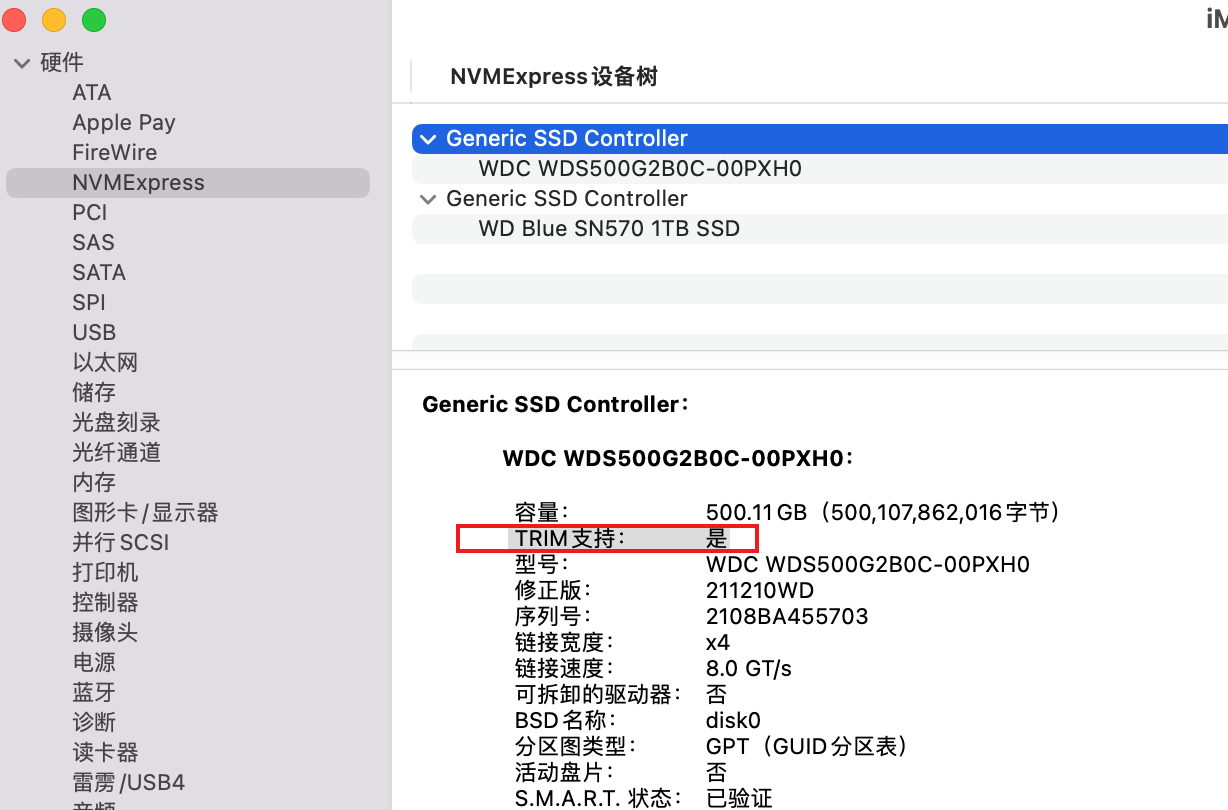
WD 西数系列 TRIM 下工作比较完美,TRIM 是苹果独有的技术,可以提高 SSD 的寿命,在这个 issue 下面也列举了一些硬盘与 TRIM 的兼容程序:
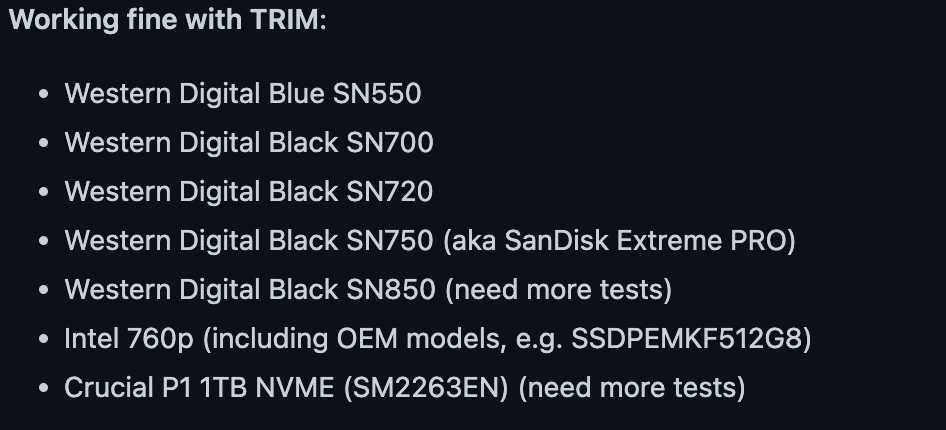
如果你的 SSD 不在上述列表,但是不确定是否在 TRIM 下工作良好的话,该怎么判断呢?下面是 TRIM 工作不良好的一些特征:
- 打开程序比较慢,总是得跳很久
- 鼠标很容易出现小彩虹
- 某些情况下甚至经常卡死不动
如果你的引导没有问题的话,那么很大程度上是你的 SSD 和 TRIM 兼容度不行,这个时候只需要在 「Kernel 内核设置」的「SetApfsTrimTimout」设置为 999 即可关闭 TRIM:
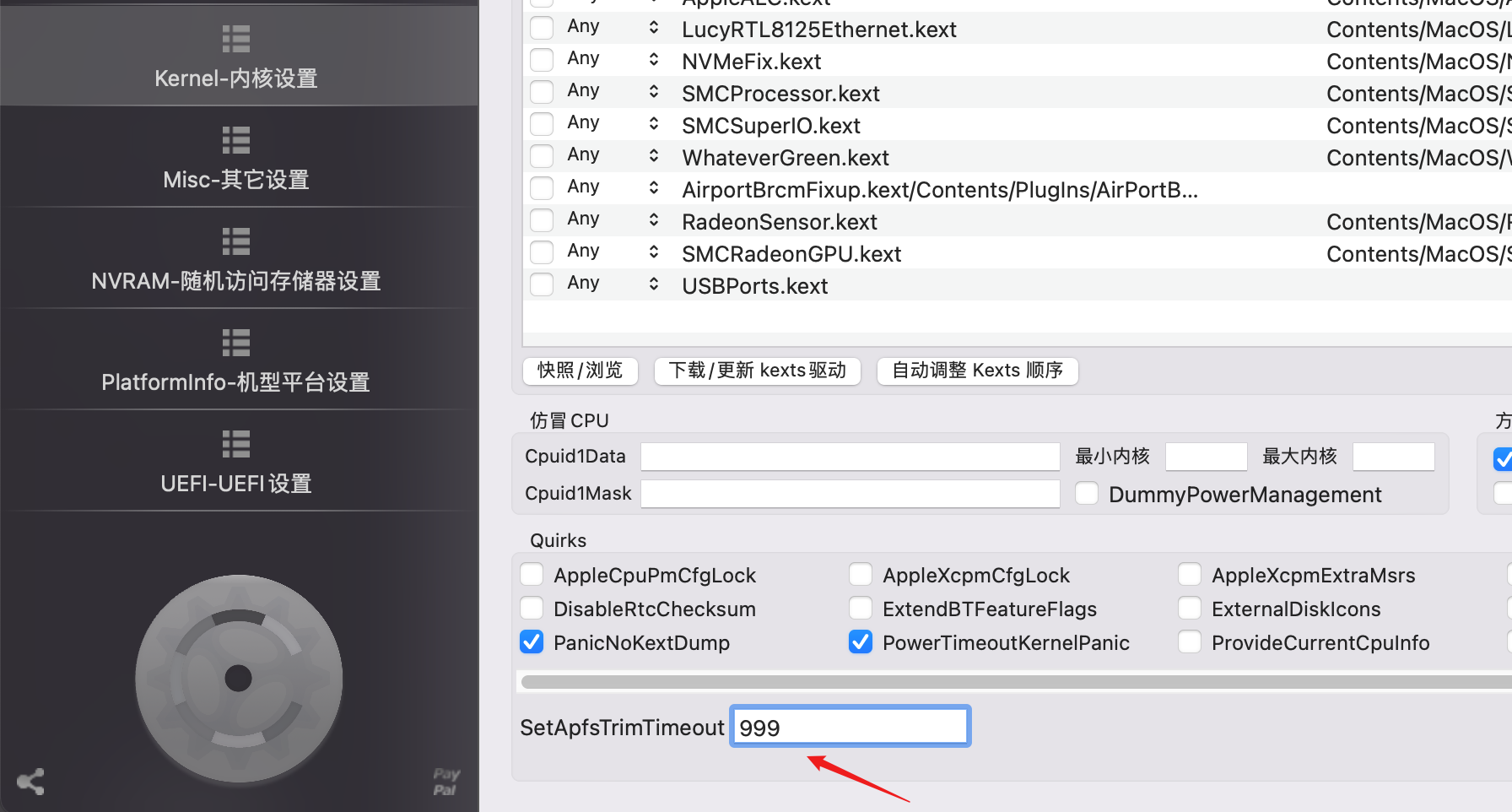
以太网¶
主要关注一下最高链接速度是否跑满了你的网卡硬件标注的规格:
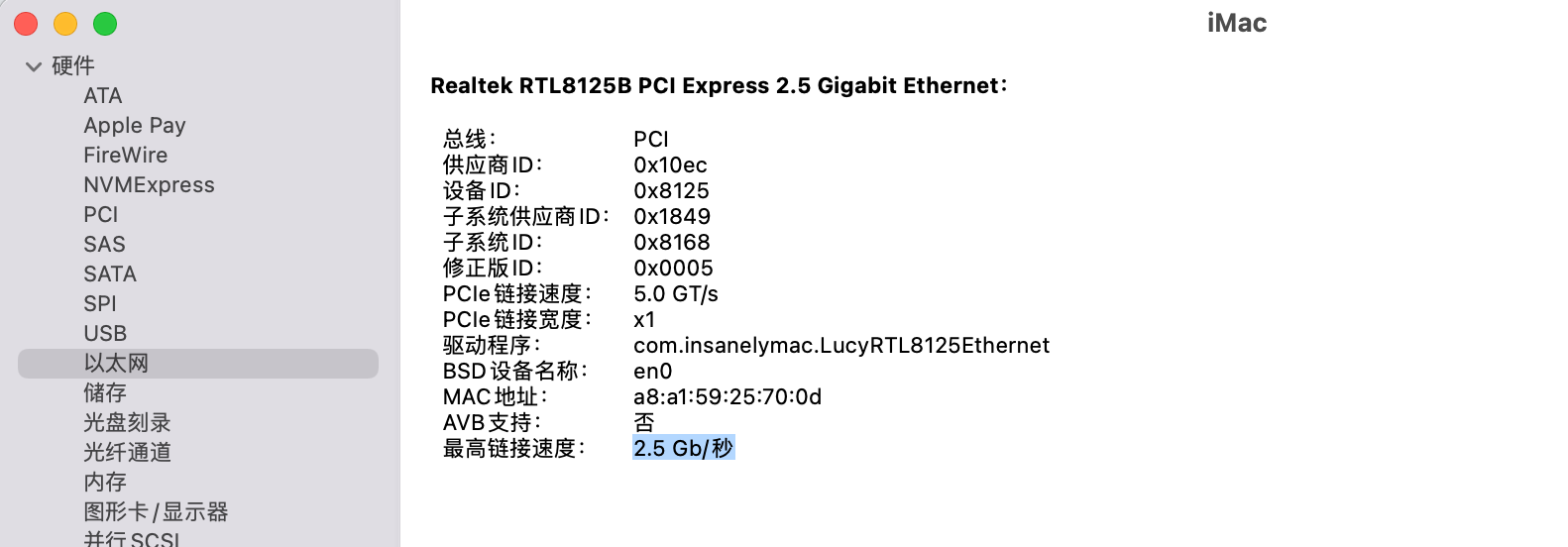
#### 图形卡
有待补充,暂时不贴图。
台式机的话图形化这里最完美的是看到 1 个显卡,这是 iMac 的默认策略配置。关于有些人可以看到核显和独显,实际上这不是标准的配置,对这个配置感兴趣的朋友可以参考:台式机双显卡显示
第二个有争议的就是显卡这里没有显示了EFI驱动程序版本,白苹果基本上都是显示的这些信息的。
这种情况在早期 10.15 的时候,第三方显卡通过注入 EFI 驱动程序版本等白果卡的信息,确实对性能提升很有帮助,但是从 Big Sur 11 开始,这种方法已经不再有效了,所以我们不用过多的关注是否显示 EFI 驱动程序版本了。
蓝牙¶
这块也没啥好说的,如果蓝牙驱动话,这里是可以看到蓝牙的相关信息的,如果你的蓝牙不正常工作的话,很可能与 USB 定制有关,可以参考:USB 定制,如果定制好的话,蓝牙还是有问题可能还和这个有关 macOS 12 蓝牙。
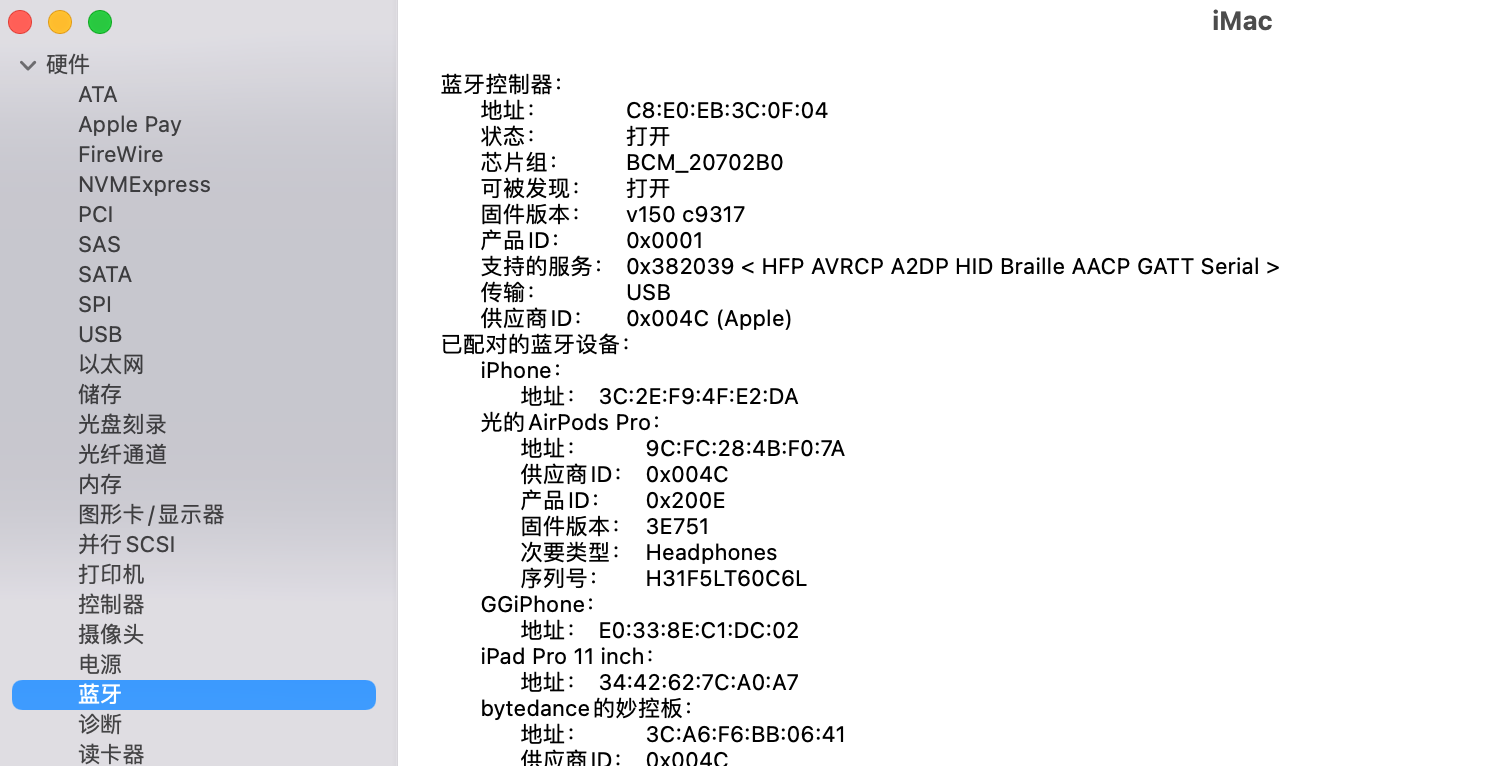
WiFi¶
主要关注是否支持隔空投送,其他的没有是特别关注的:
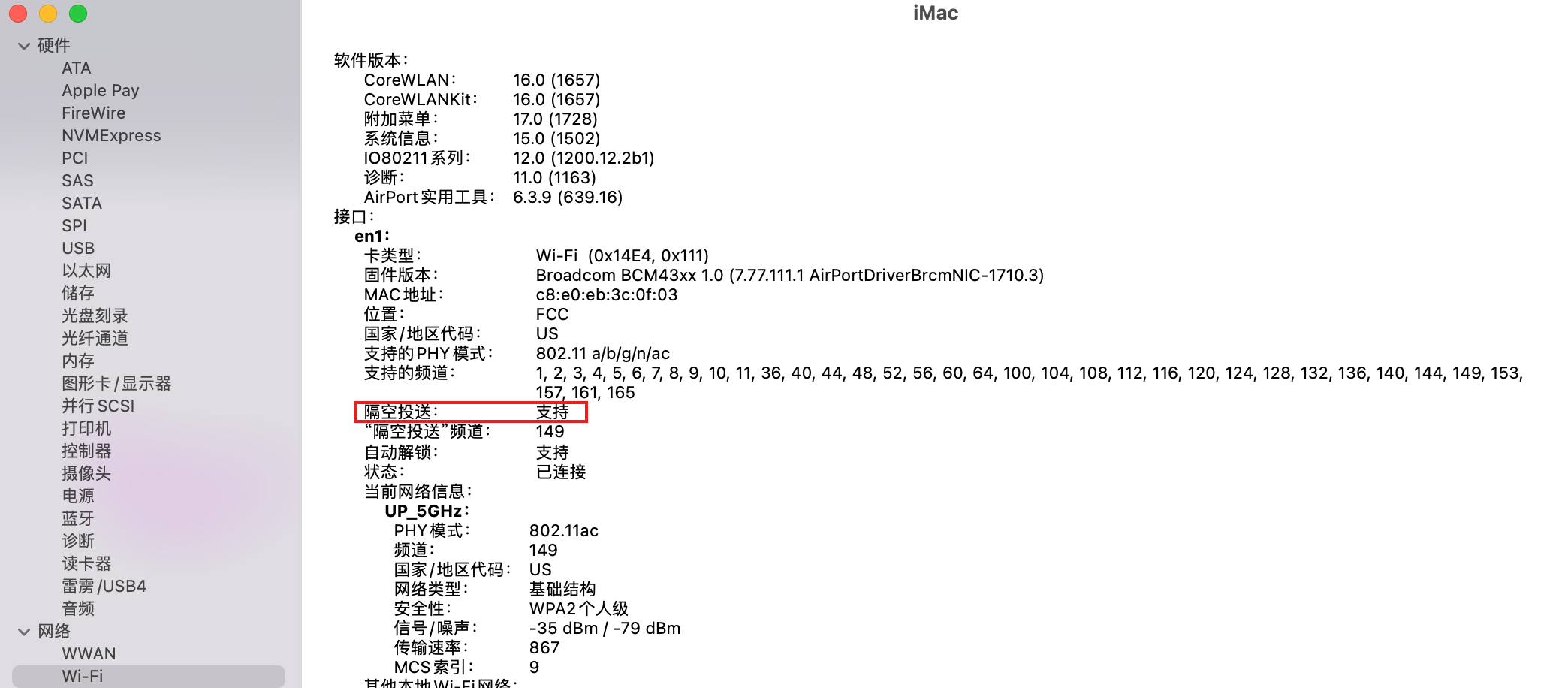
关于国家和地区代码这个网上可能也有争议,实际上没有准确权威的结论,国光认为只要正常使用的话,地区代码是无所谓的,当然如果你看着不爽的话,非得改的话,博通网卡确实也支持修改,下面搬运的官方文档:
启动项添加如下参数即可:
brcmfx-country=XX将国家代码更改为 XX (US, CN, #a, ...),也可以通过引导加载程序中的 DSDT 或 Properties → DeviceProperties 注入
声音¶
支持内置扬声器以及 HDMI 或者 DP 声音输出:
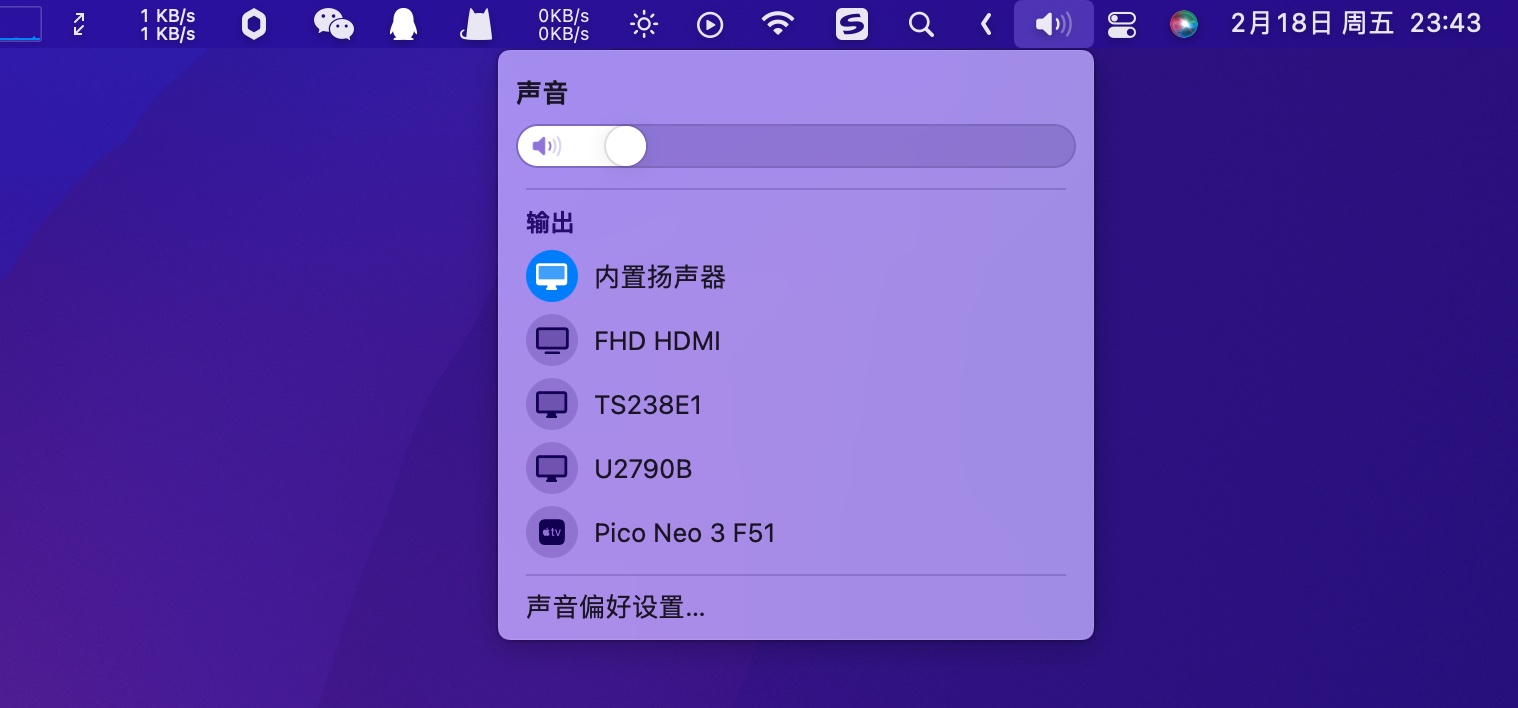
同时插上耳机的话,也应该是支持自动切换到耳机设备的。
麦克风¶
系统内置麦克风可以正常识别,Siri 语音助手可以正常交互沟通:
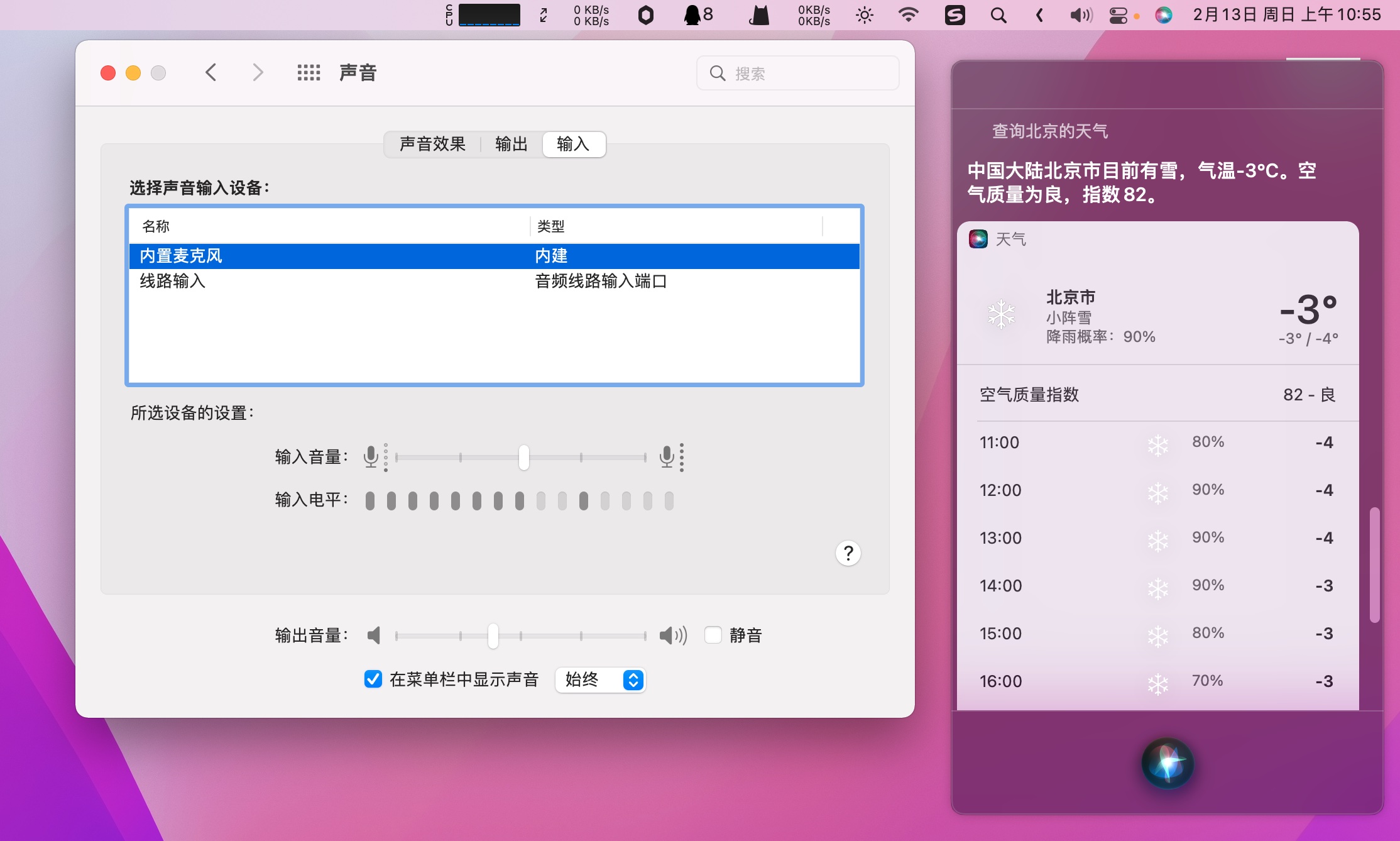
HiDPi¶
没有 HiDPi 的 macOS 是没有灵魂的,4K 显示器一般默认开启 HiDPi,其他分辨率低一些的显示器得手动开启 HiDPi 了,关于开启的细节可以参考:开启 HiDPi
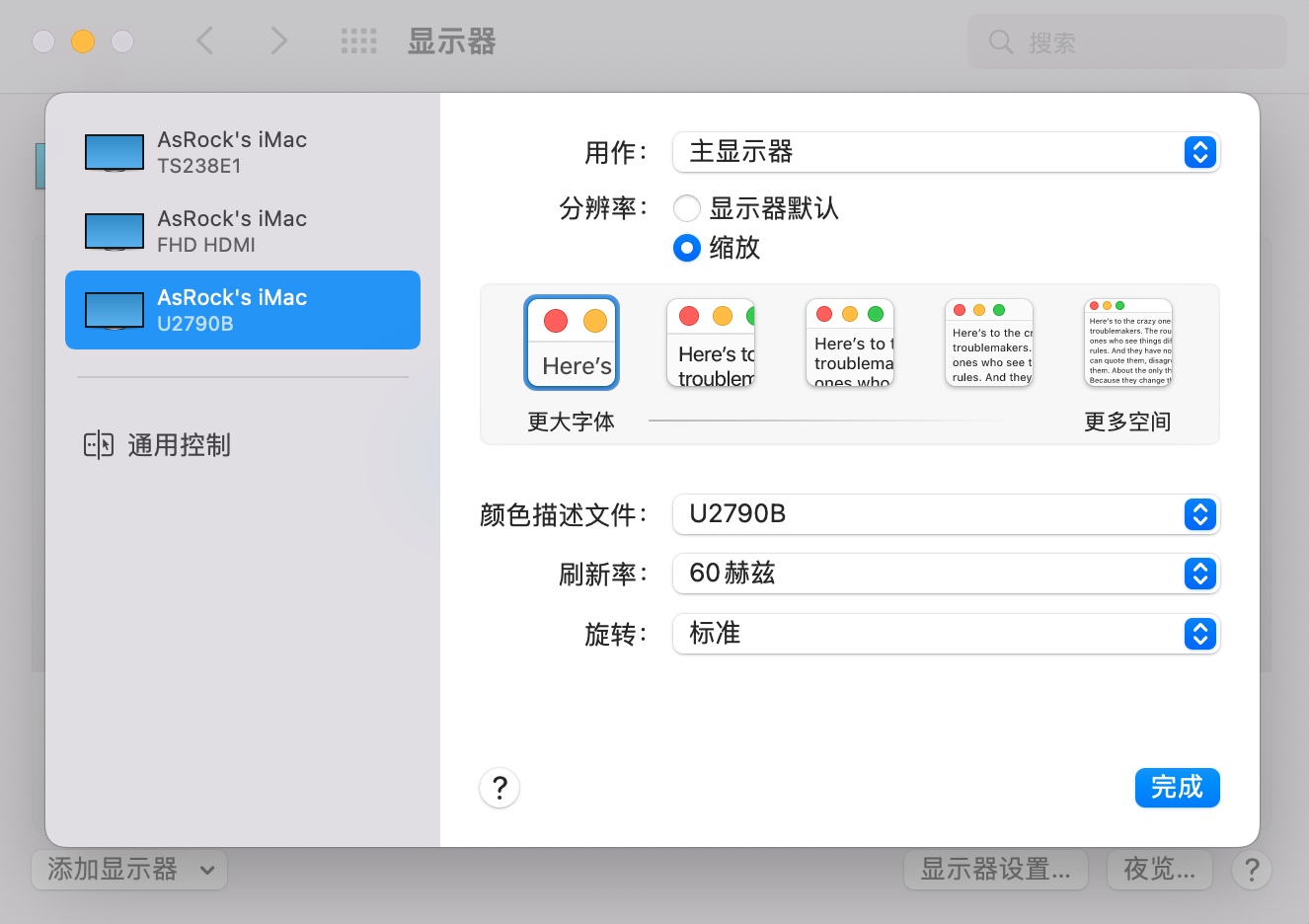
传感器相关¶
使用腾讯柠檬清理可以很方便看到 CPU 的温度和转速:
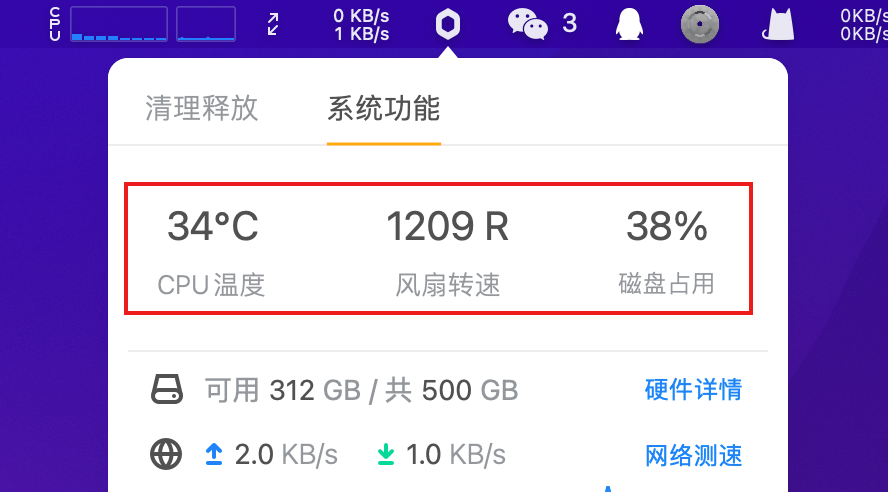
笔记本这块很容易转速无法识别,这块有些笔记本确实是硬伤,确实是无解的,所以我这块一直是随缘的。
iStat Menus 可以看到更详细的温度情况:
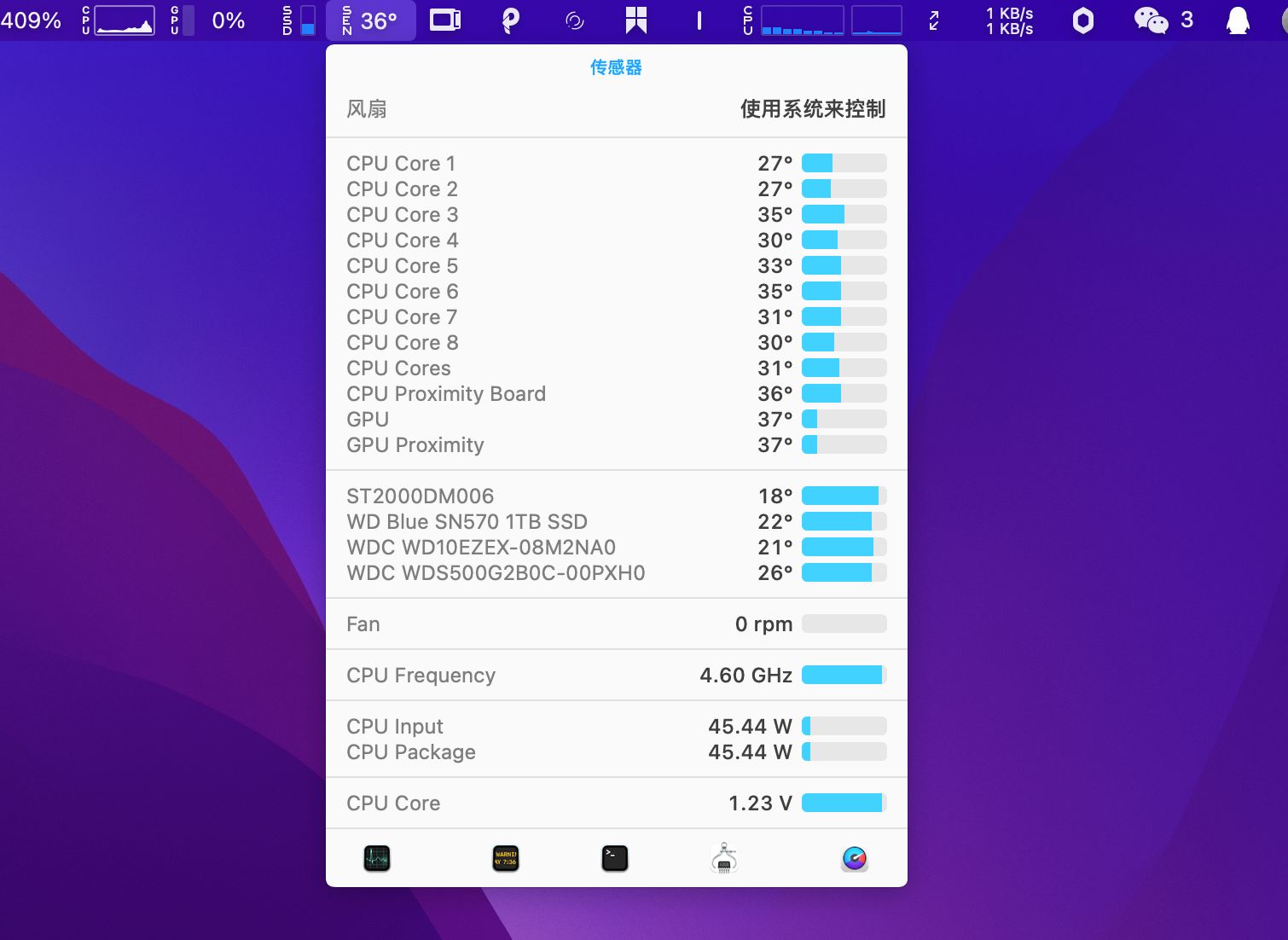
这里不知道为啥 iStat Menus 也没有识别到风扇的转速,不过问题不大,这里要关注的一点是 AMD 的这个 GPU 温度也识别, 独显温度没有识别的同学可以参考:AMD 免驱独显优化
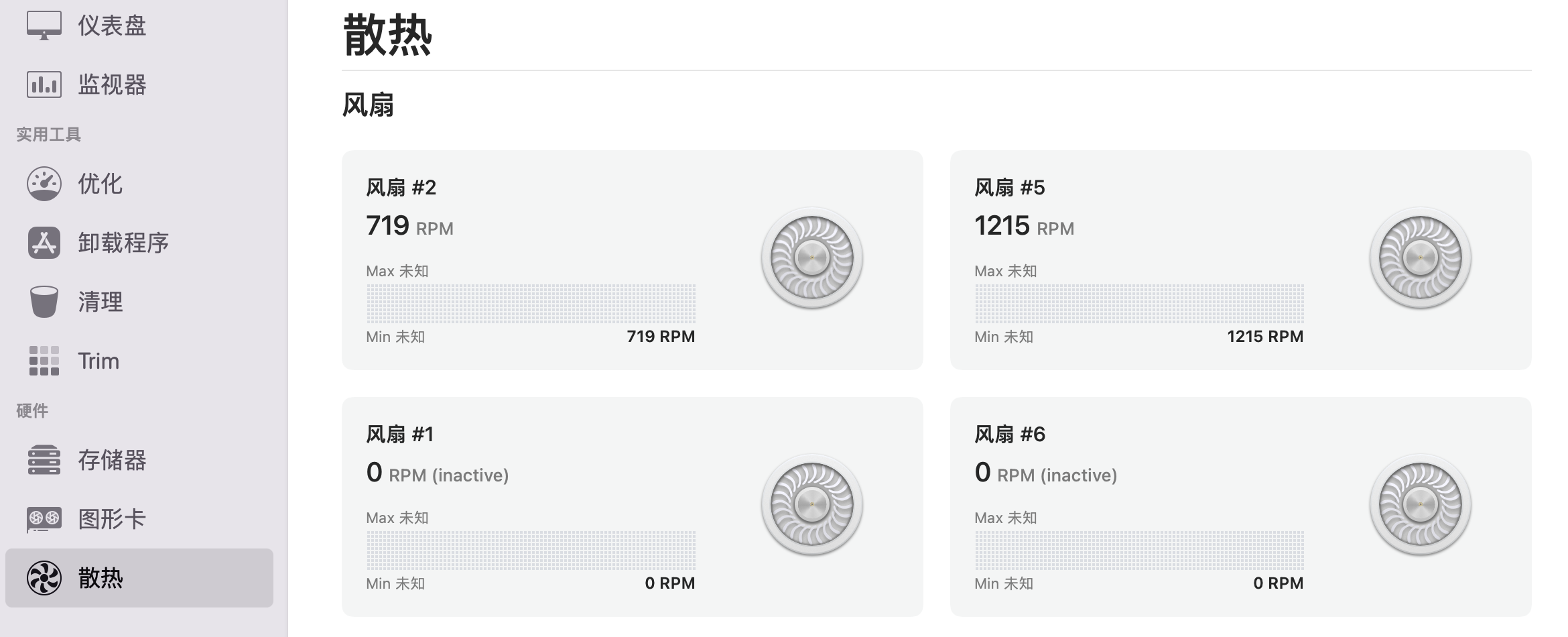
AppStore¶
AppStore 应该可以正常下载 APP,下载和更新应该都是比较丝滑的:
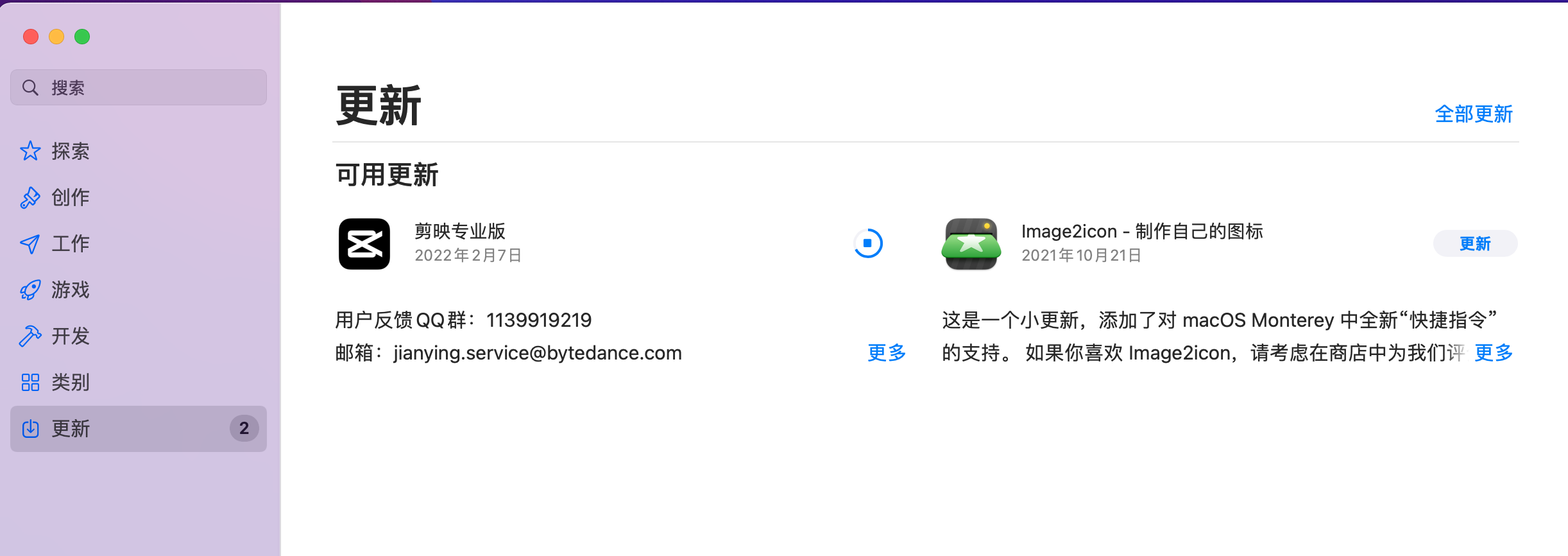
这块提一下的原因是,早期使用 Clover 引导的很多人配置不规范,可能导致 AppStore 使用体验很差,所以早日转入 OC 吧,跟着这个教程配置一遍简单的。
Sensi¶
Sensi 测试硬盘读写速度也很方便,颜值也高:
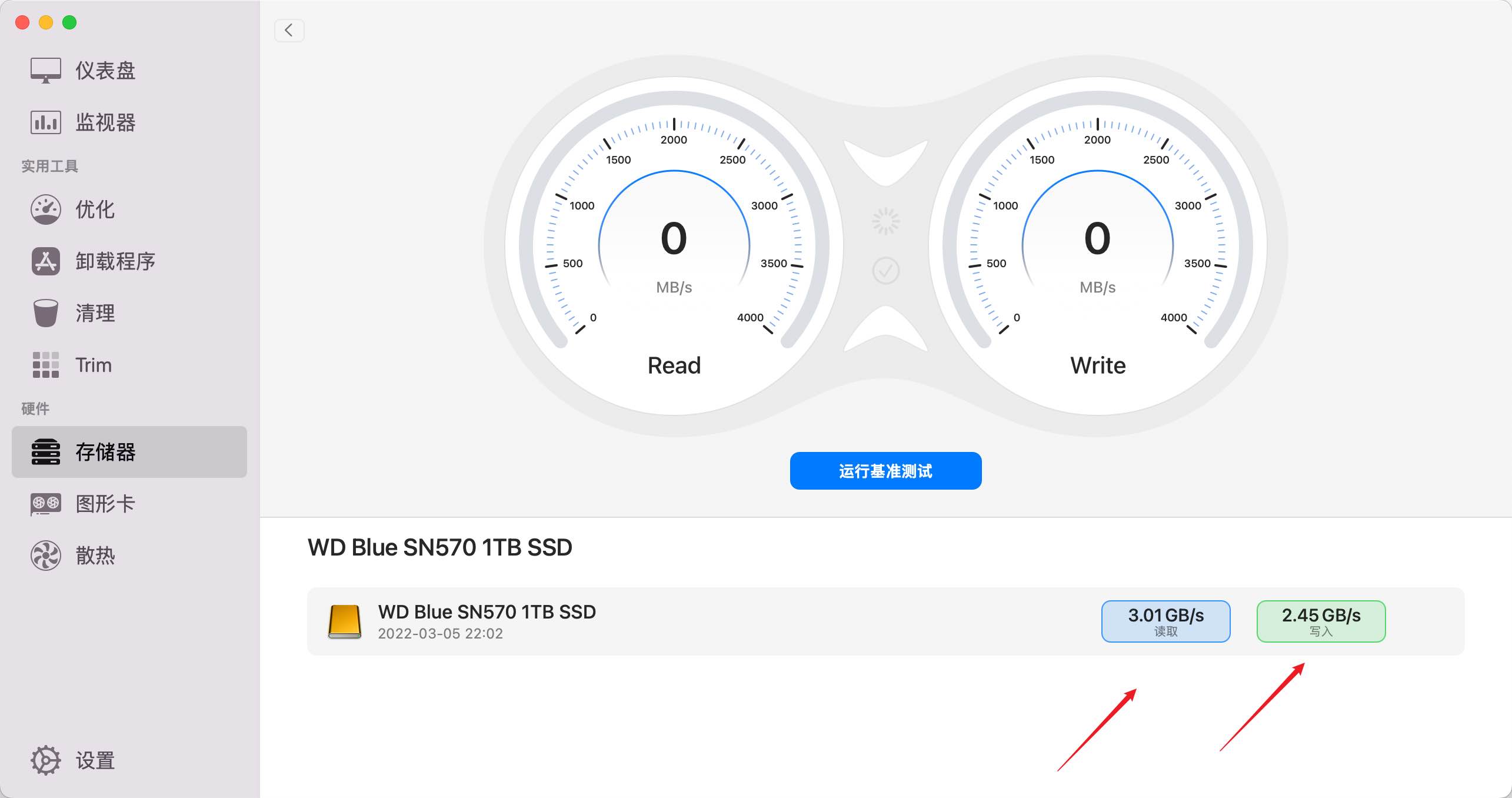
Blackmagic Disk Speed Test¶
这个软件可以直接在 AppStore 商店下载,可以测试下你的 SSD 读写速度是否正常:
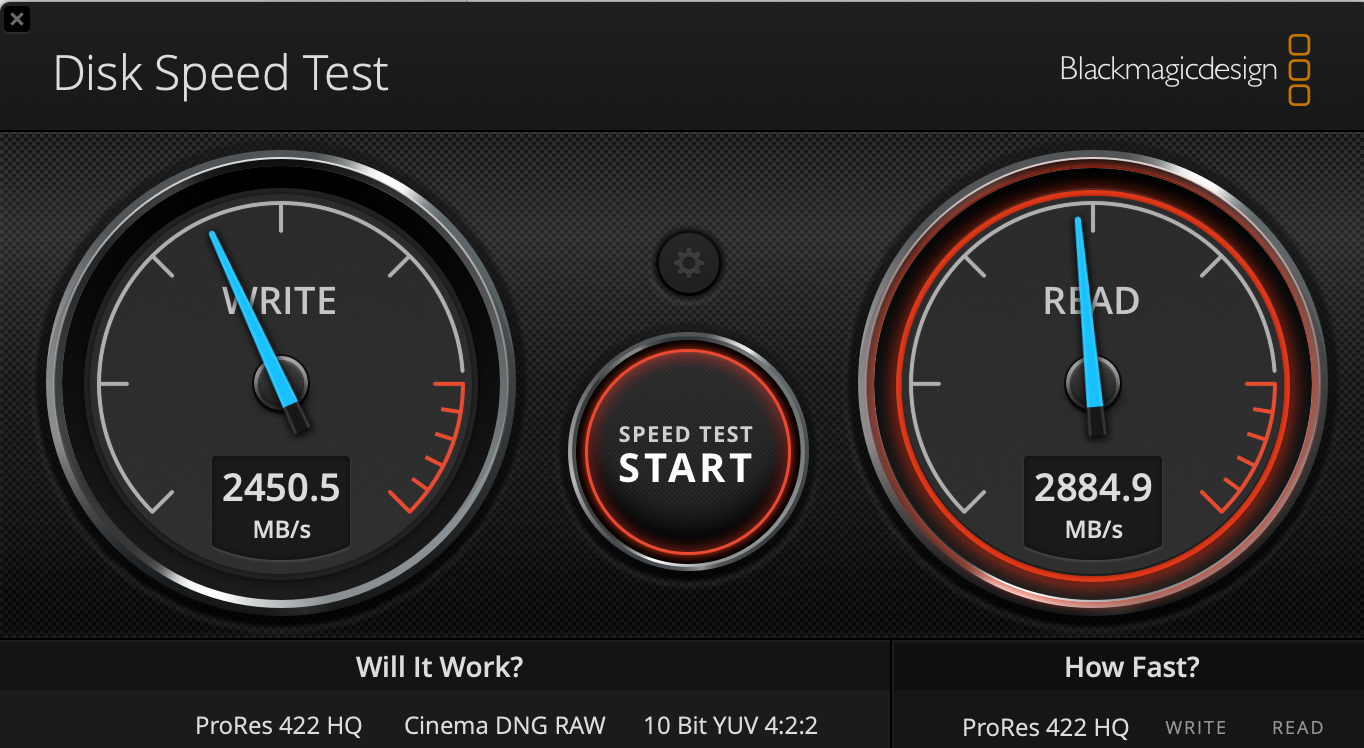
如果你的 SSD 读写速度很明显低于标称规格的话,那么很可能是你的 SSD 和 TRIM 支持不良好,具体解决细节可以参考:通用部分 - 系统信息 - NVMExpress
Blackmagic RAW Speed Test¶
这个软件可以直接在 AppStore 商店下载,用于测试 CPU 和显卡的性能表现,下图是 i7-10700 和 RX 6600XT 的测试结果:
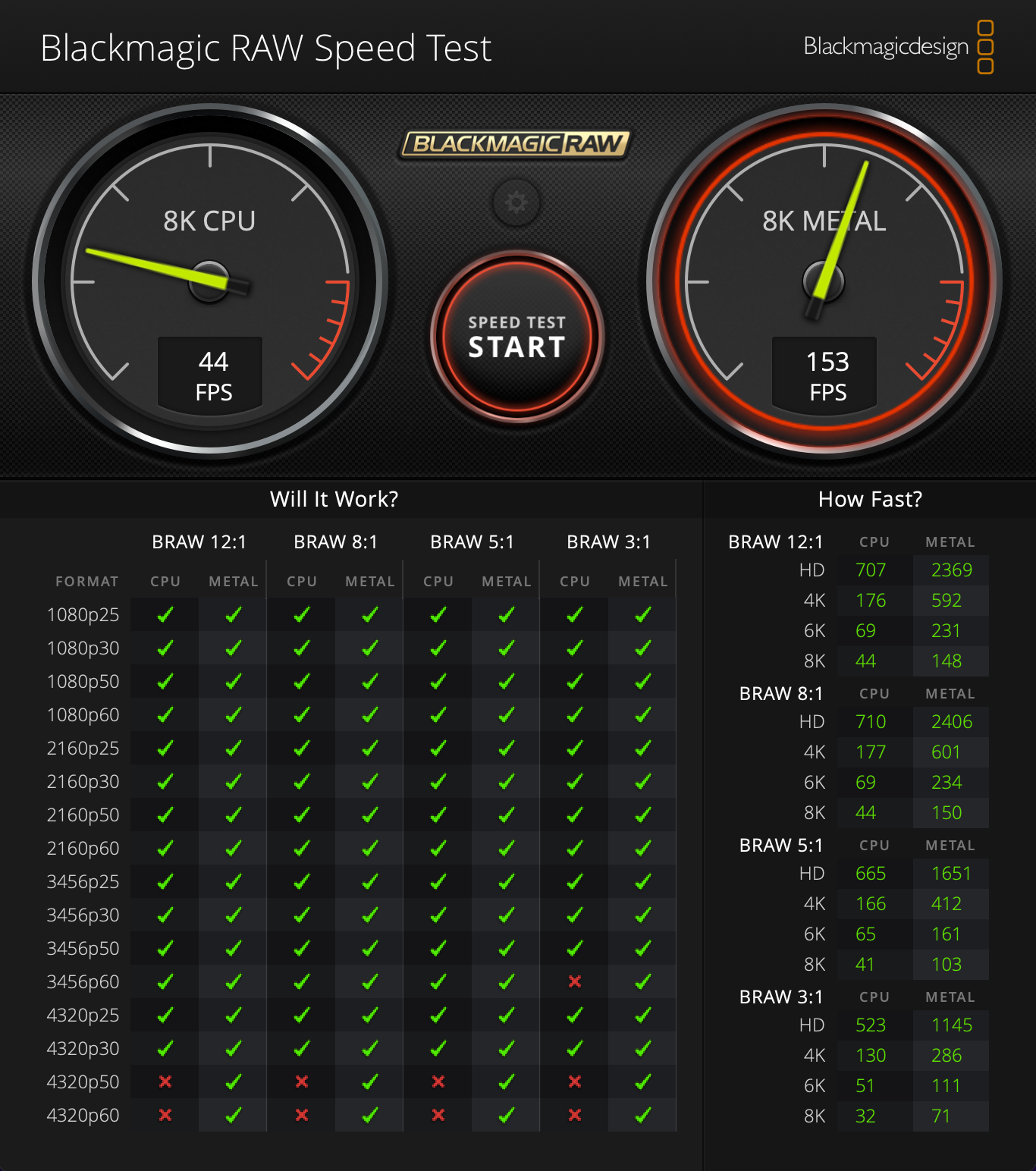
可以看到短板是我的 i7-10700 CPU 了,当然是和显卡相比的情况下,不过实际上这个 CPU 国光我用来作为日常生产力已经绰绰有余了。
信息¶
如果你还有 iOS 设备的话,那么你的 macOS 上的短信应该可以正常发送的:
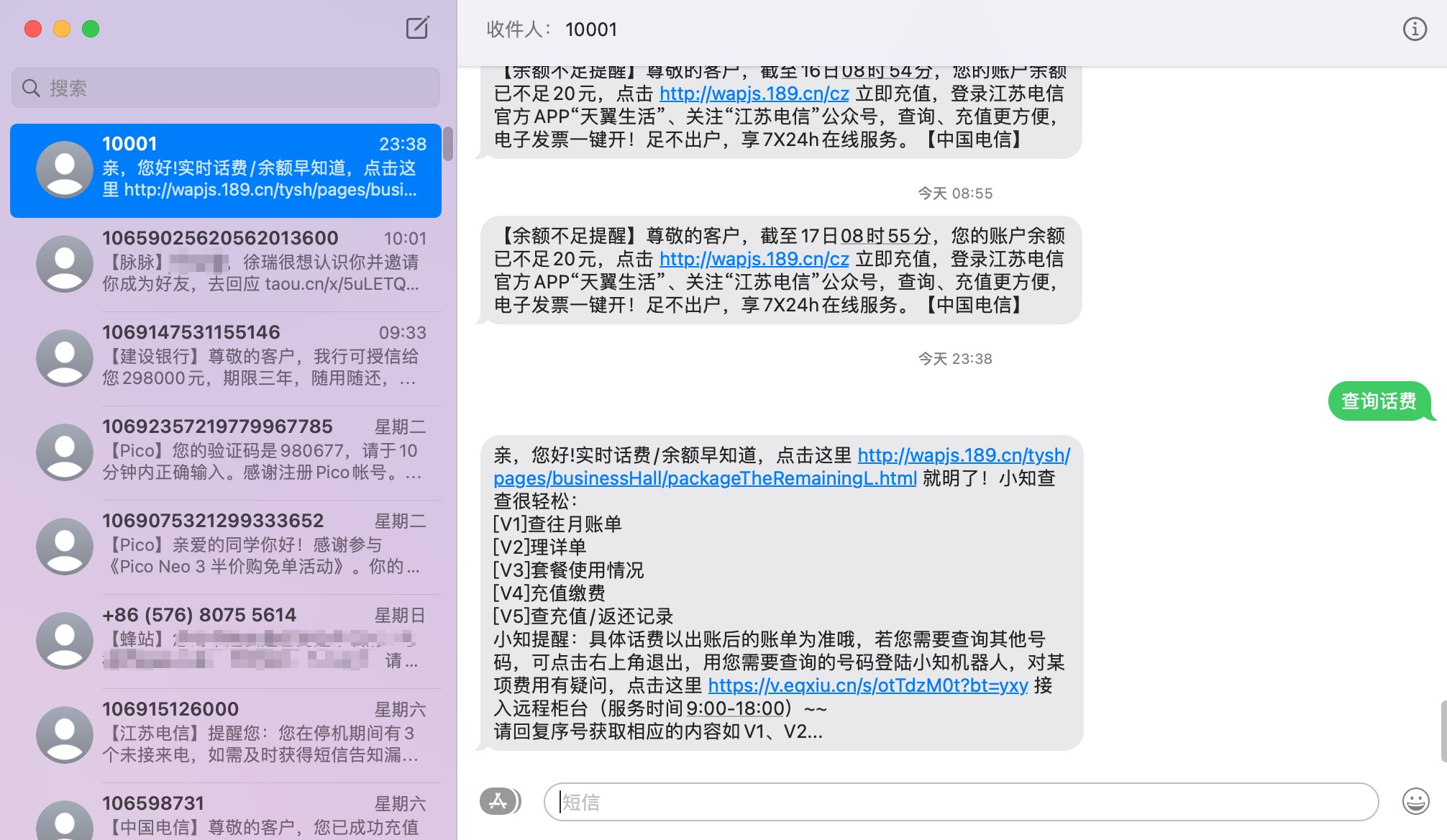
同理也应该可以正常接收:
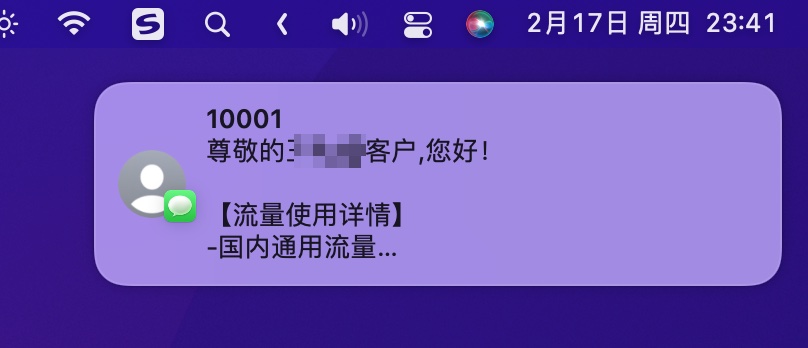
如果你有 iOS 设备,网卡确定也是合格的话,依然不可以接收和发送短信的话,那么只需要如下配置一下就 OK 了,先在 macOS 上面对信息进行如下设置:
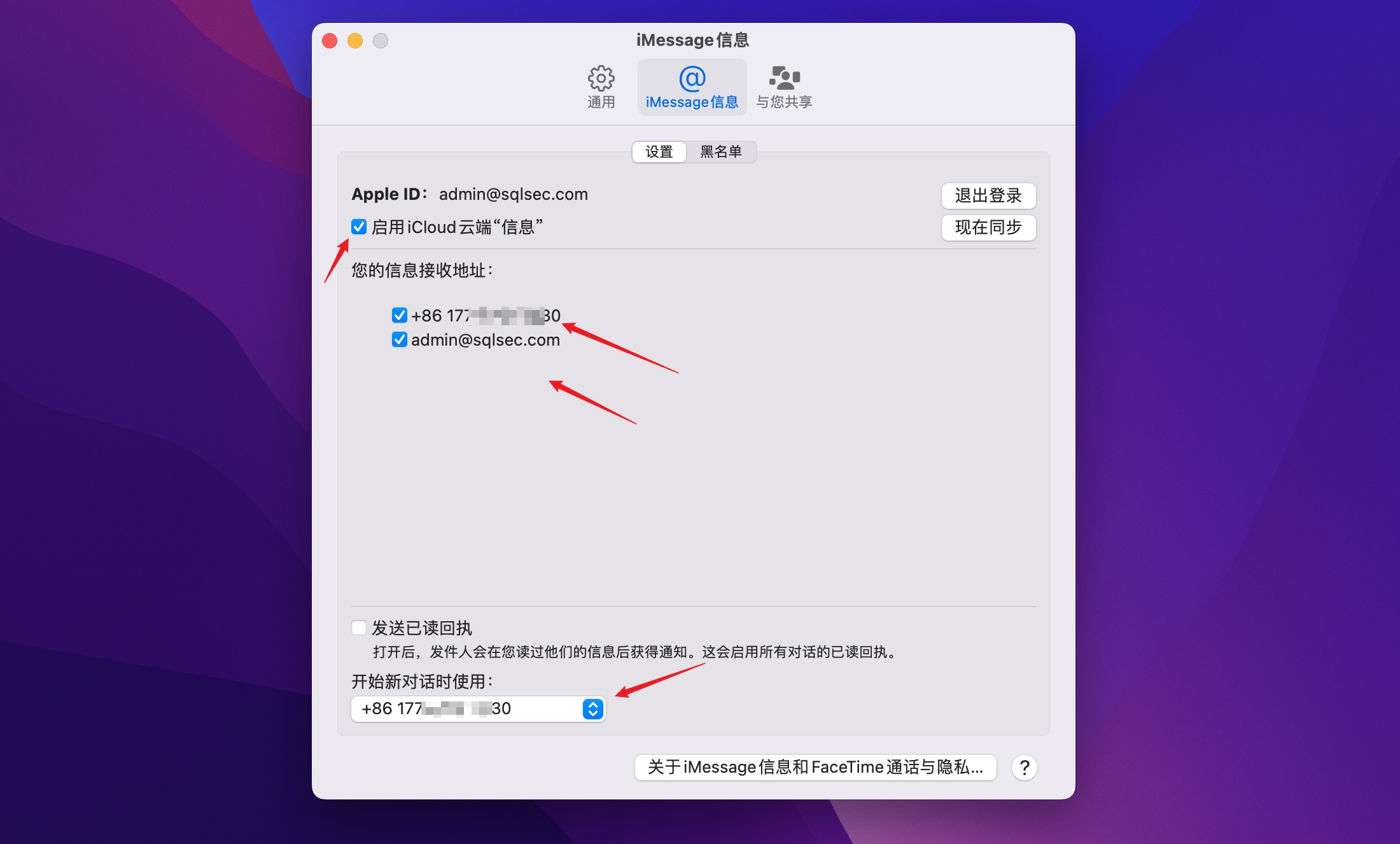
然后 iOS 这边进行如下设置:
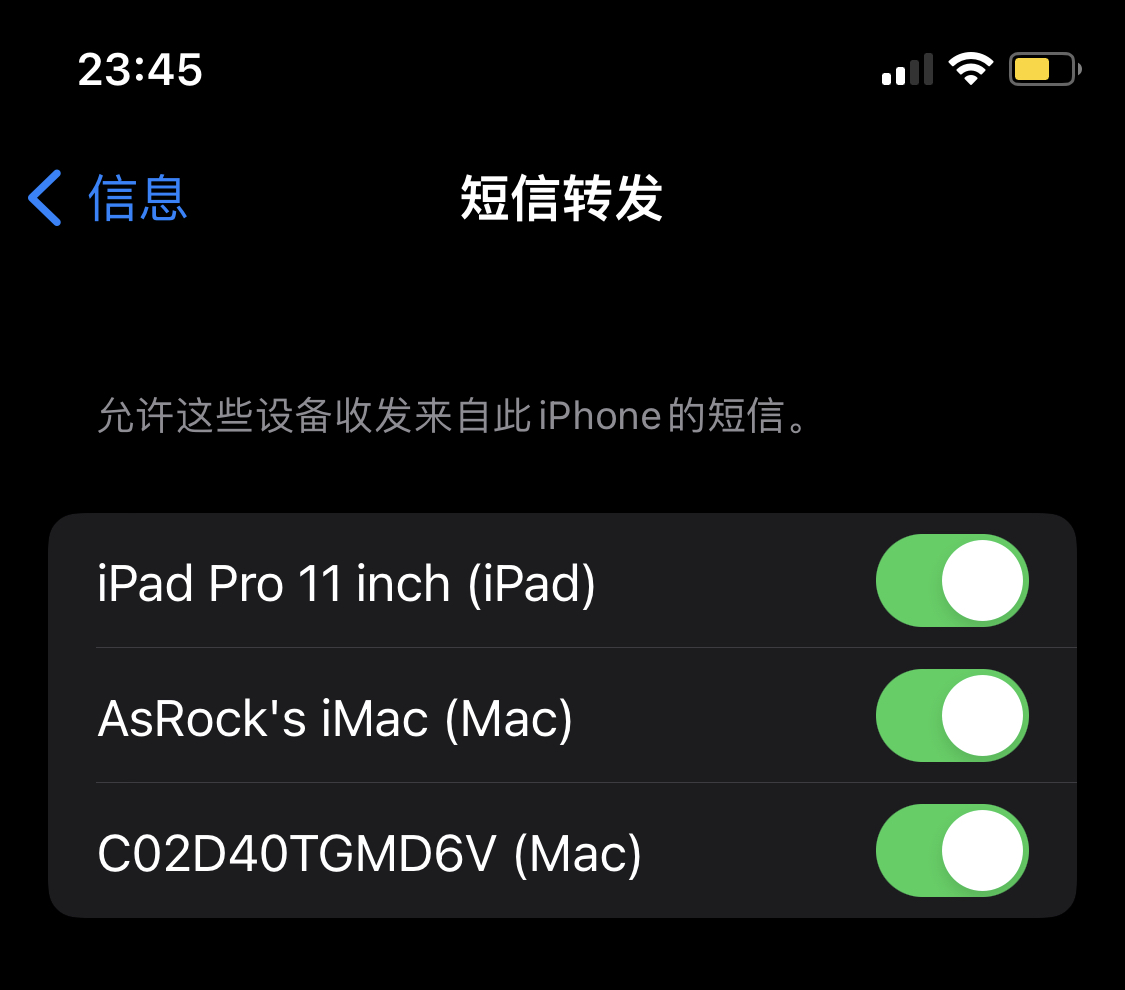
iCloud¶
围绕着 iCloud 等周边功能也应该可以正常使用:
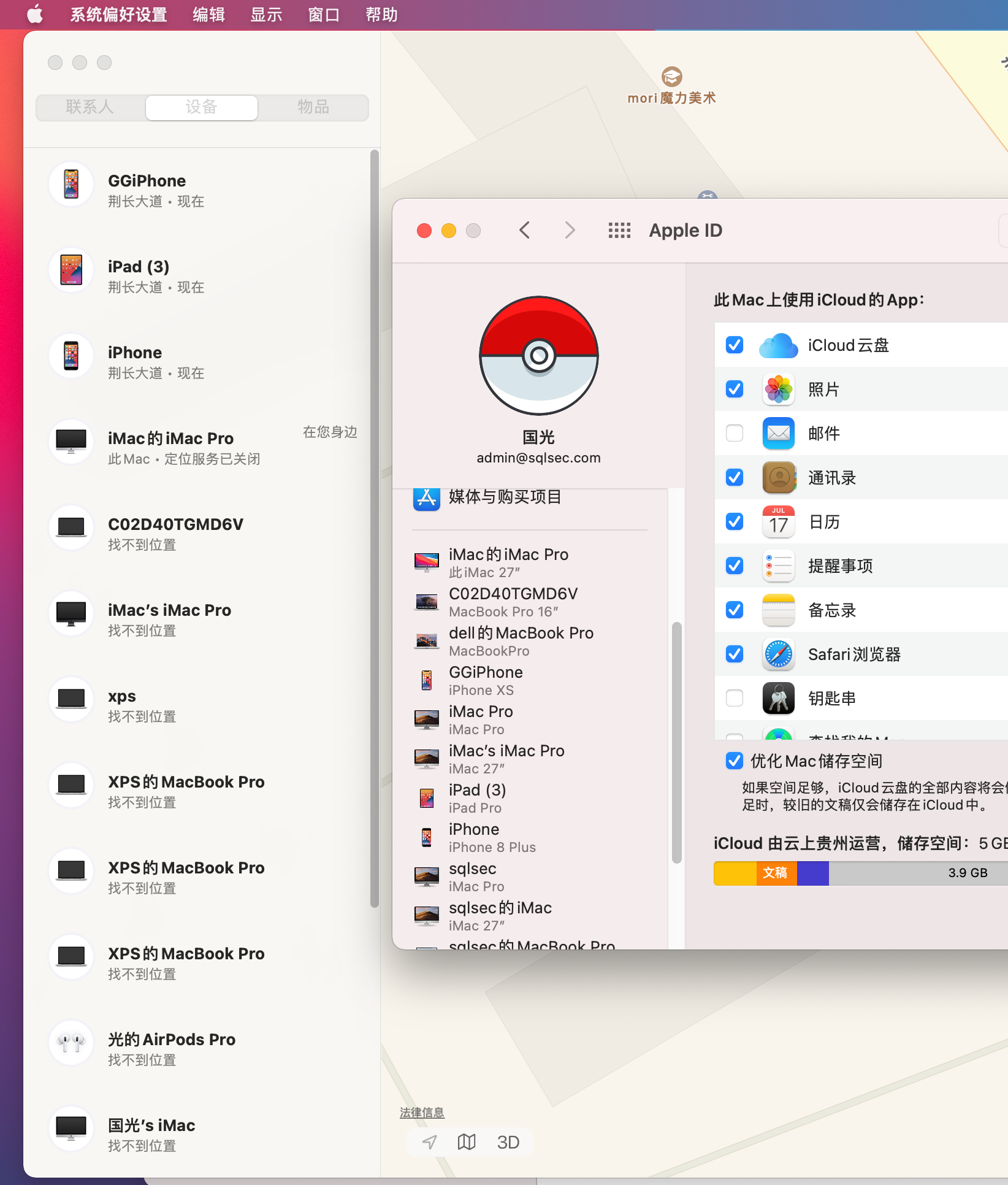
隔空投送¶
在 iOS、iPadOS、macOS 设备直接互相传输文件,目前博通系列的免驱无线网卡都可以做到:
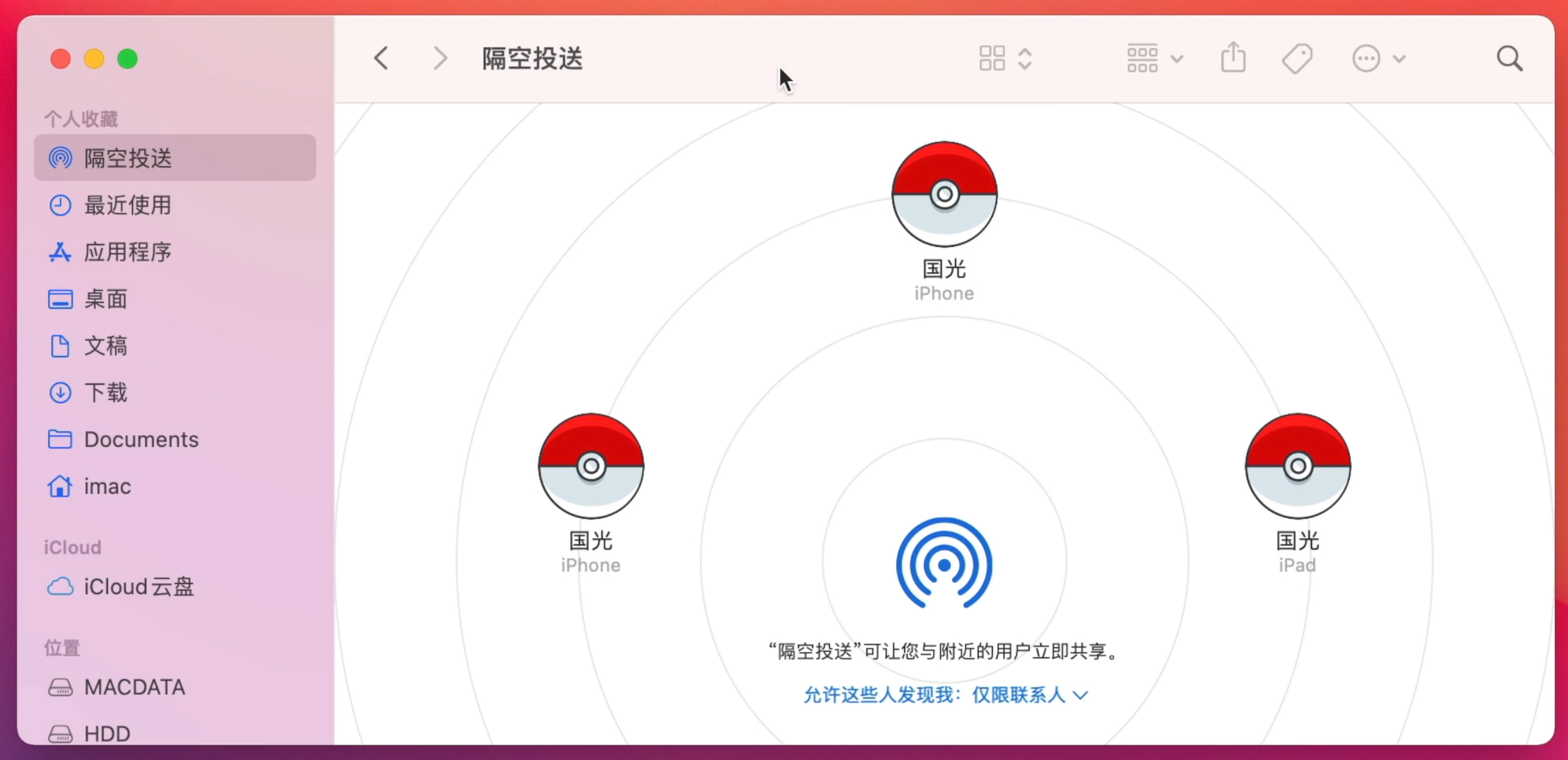
接力¶
macOS 上可以直接在程序坞的右下角直接打开 iOS 和 iPadOS 的系统级别应用:
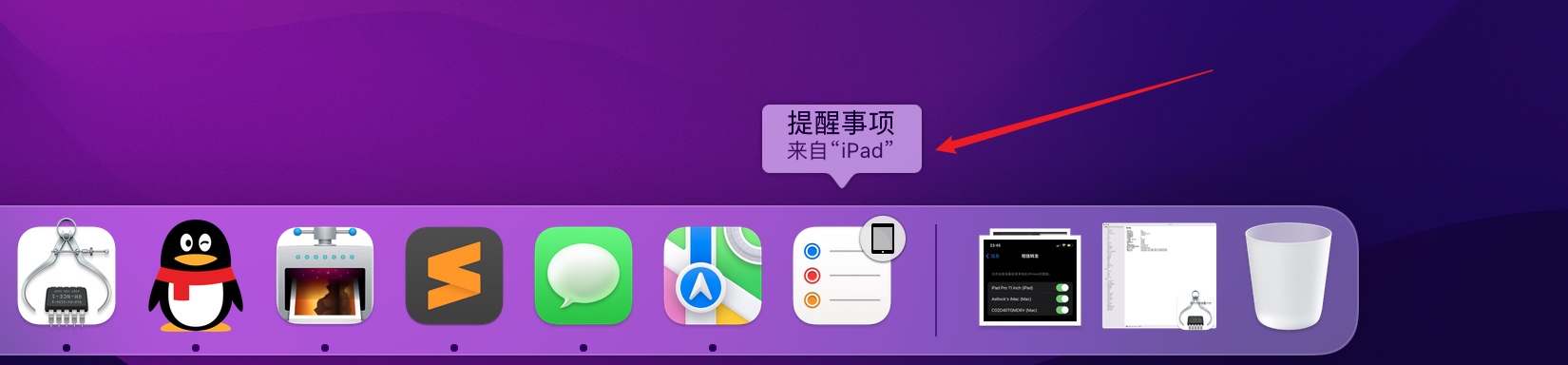
跨设备粘贴¶
实际上 macOS 12.3 后面的通用控制更强大,再次之前只能简单的通过剪贴板跨设备粘贴文字之类的:
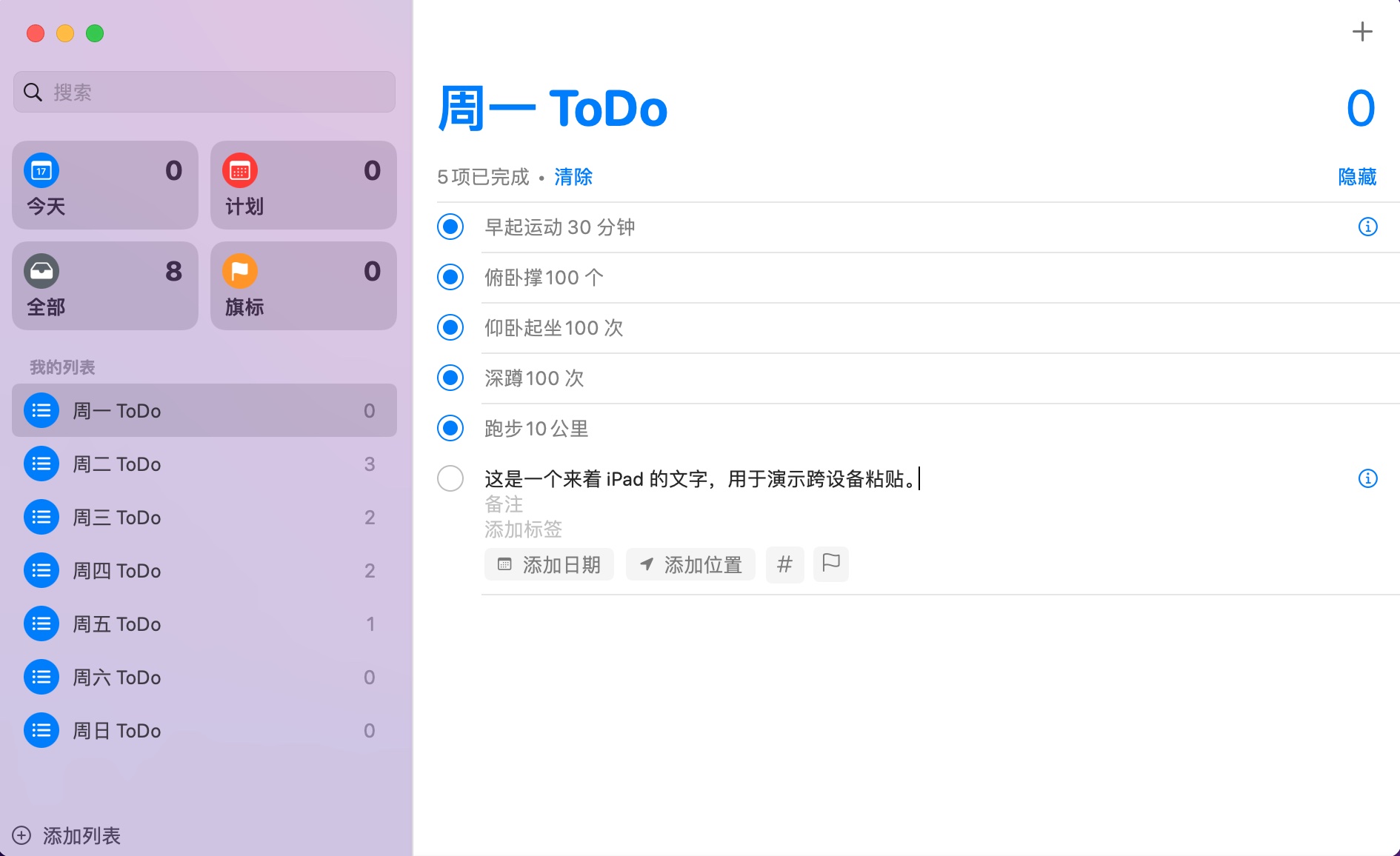
随航¶
这个和无线网卡有关,如果无线网卡免驱的话,理论上可以无线模式下随航,否则只能在有线模式下正常工作,随航的作用是将 iPad 当中 macOS 的显示器使用:
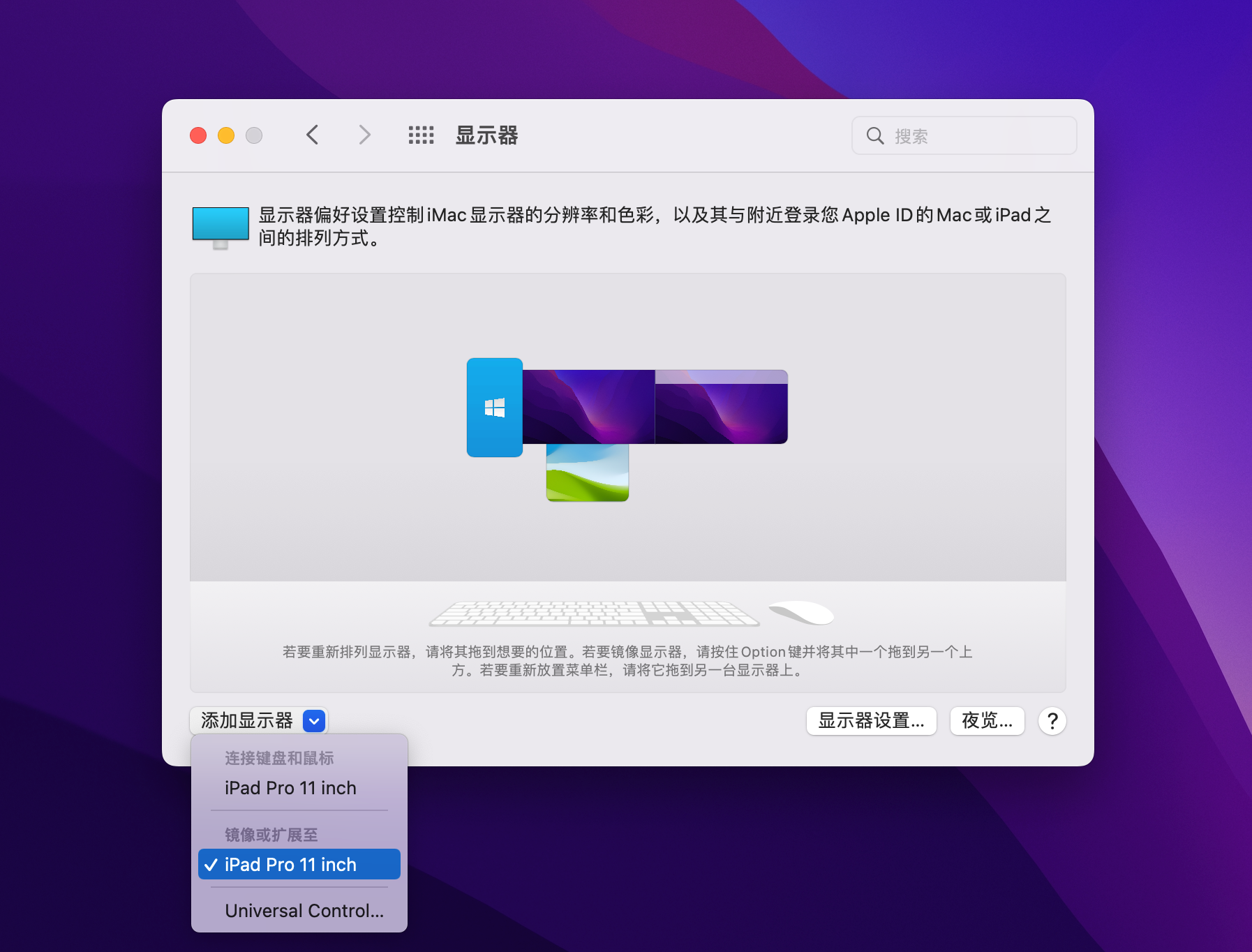
这样可以让闲置的 iPad 重新利用起来,用来挂个 QQ 和微信还是美滋滋的。
通用控制¶
macOS 12.3 开始正式支持通用控制功能,这个功能比随航就更加实用了,可以直接使用 macOS 的键盘和鼠标去操作你的 iPad,鼠标直接划过去就行了:
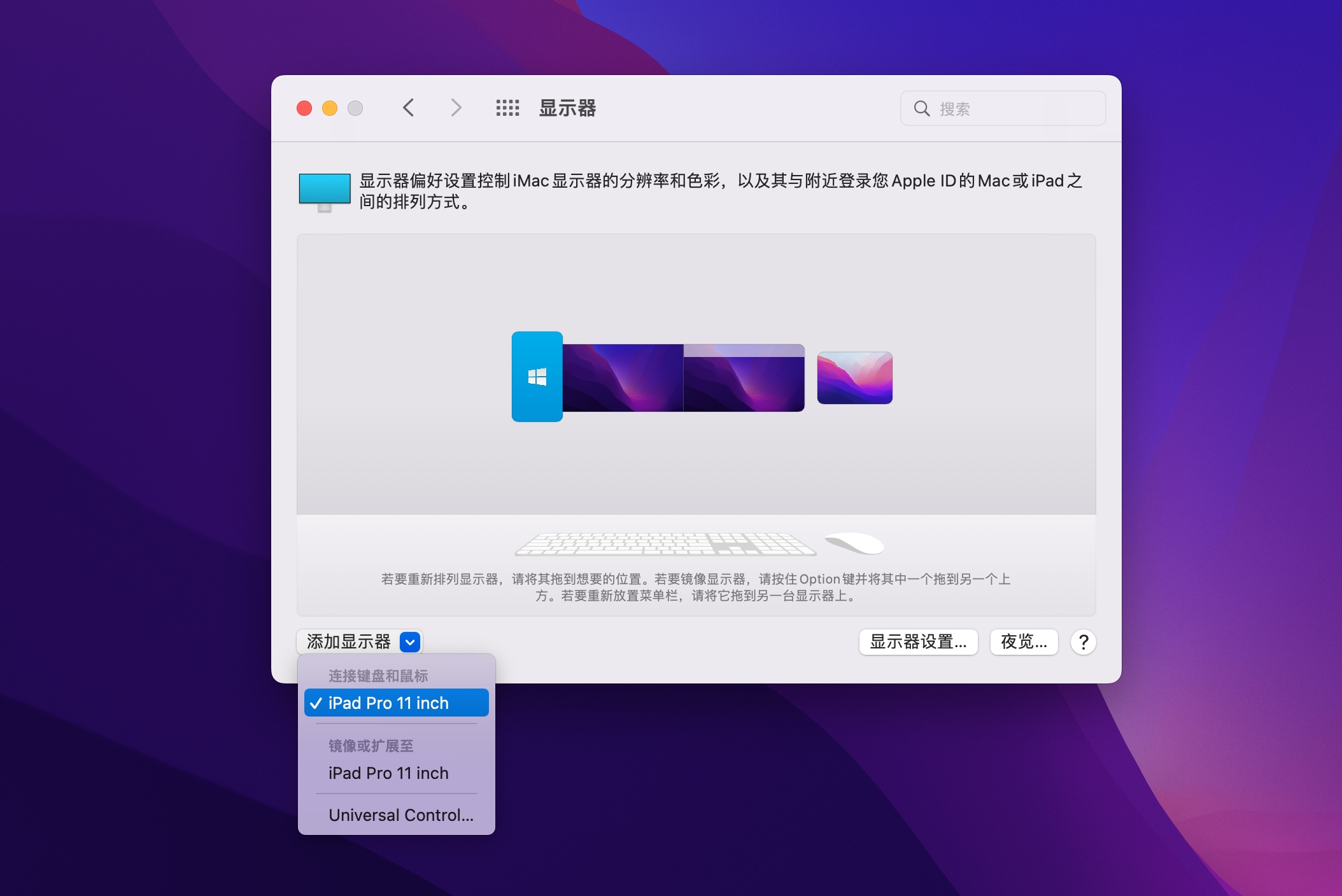
这个和随航在设置里面的区别就是,通用控制的 iPad 和显示器不是挨边靠着的,而随航是贴在一起的。这个也可以在控制中心那边直接连接:
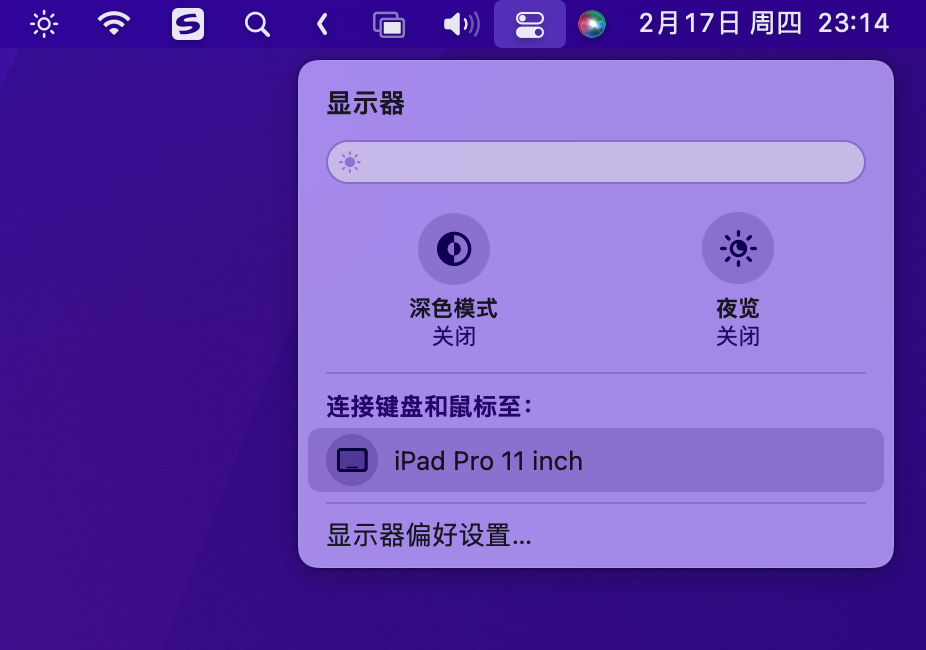
这里小提一下,我这个显示器这边的亮度滑块无法使用,这是因为第三方显示器的原因,使用苹果自家的显示器理论上可以调节的。不过第三方显示器也不要灰心,使用开源下面 MonitorControl 也是可以实现第三方显示器的亮度和音量调节的,十分方便:
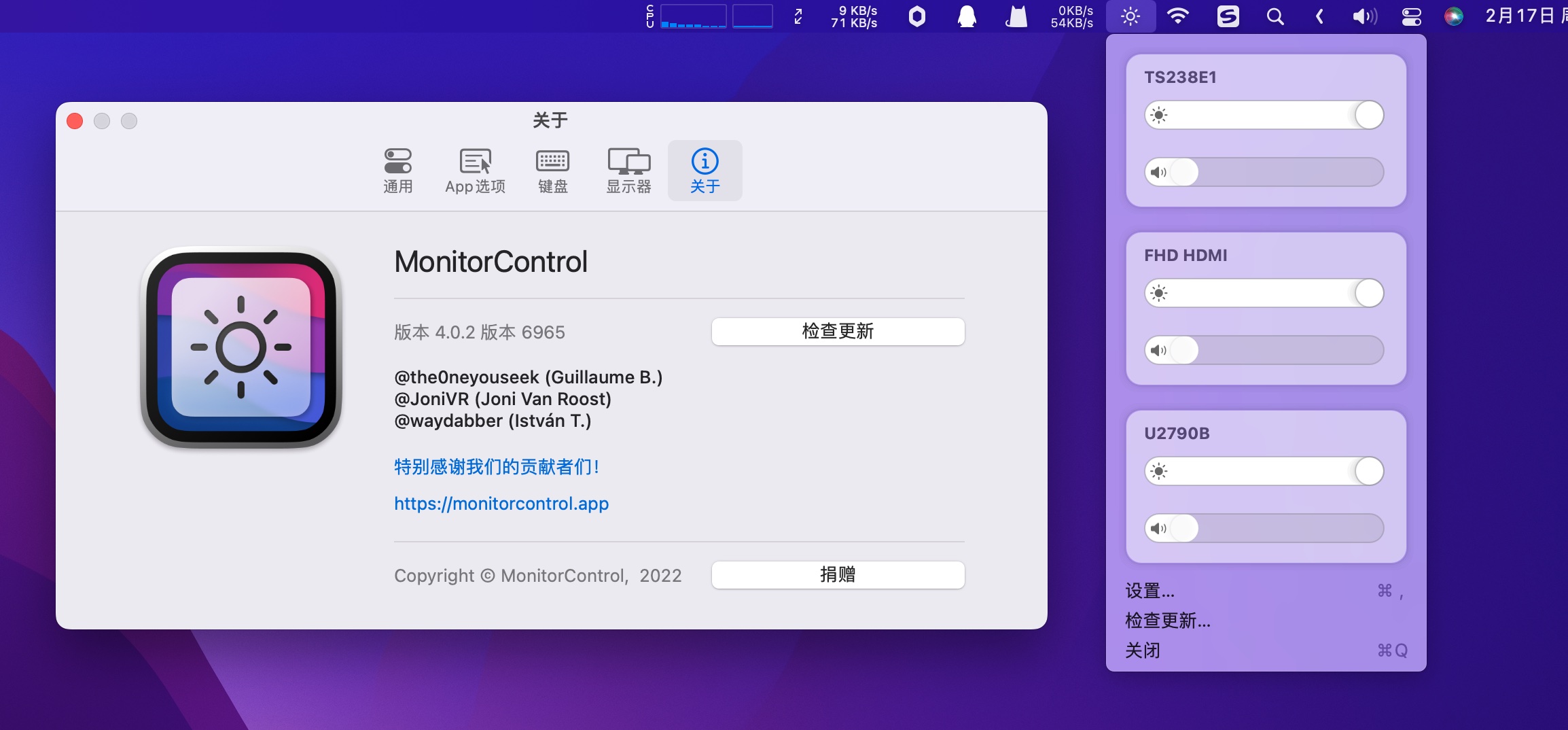
笔记本专题¶
笔记本很多参考上面的通用部分即可,笔记本主要关注的就是睡眠、电池、触控板、快捷键、亮度调节。
触控板¶
触控板的应该支持多指手势,且体验应该得丝滑:
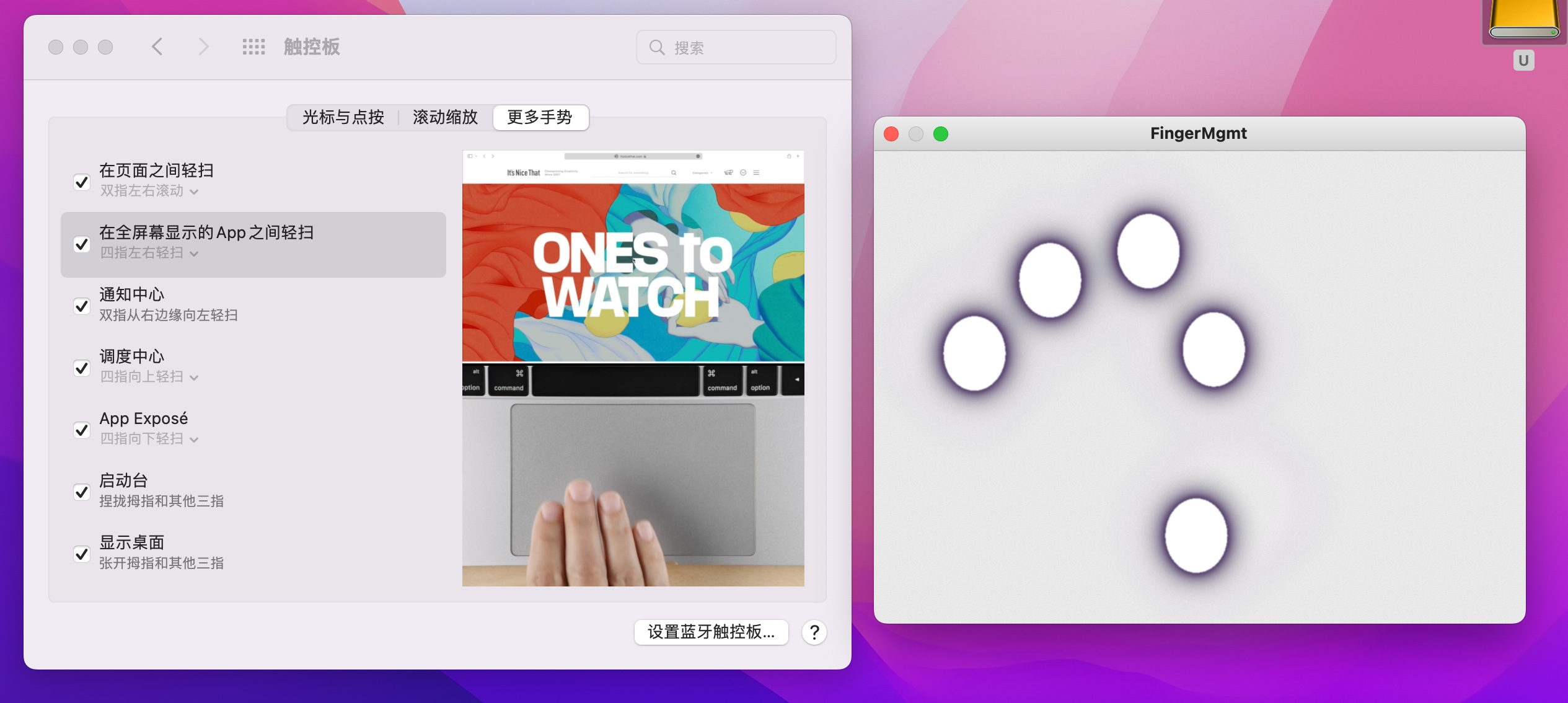
触控板进阶¶
触控板应该工作在最高效的 GPIO 模式,而不是大众的轮训模式:
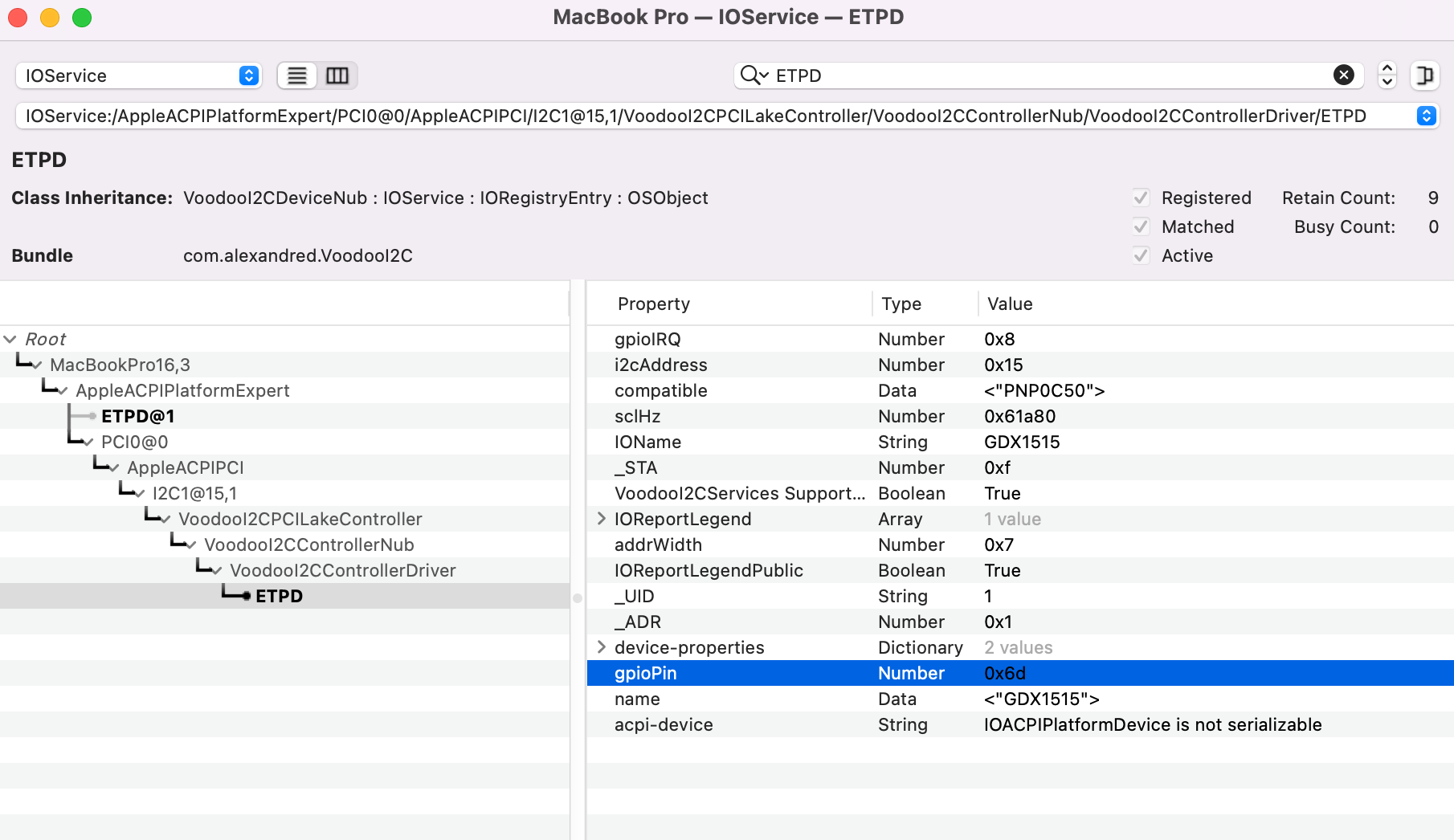
上图存在 gpioPin 和 gpioIRQ 就是 GPIO 中断模式的标志,或者你看 dmesg 日志也可以判断出来,关于触控板进阶可参考我的这篇文章:触控板中断示例
亮度调节¶
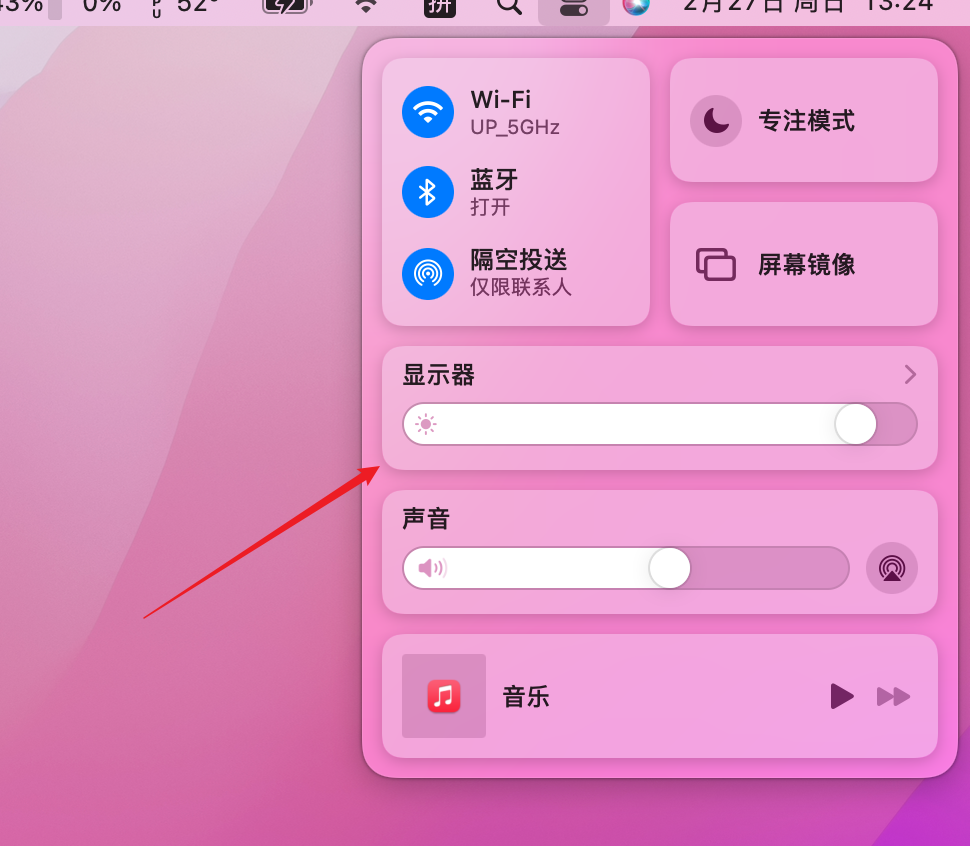
如果你的笔记本没有打 SSDT-PNLF.aml SSDT 的话,请打上再检测看看。
如果依然不行的话,尝试启动项添加:
-igfxblr引导参数(或者enable-backlight-registers-fix属性)修复 KBL、CFL 和 ICL 平台上的背光寄存器。
其他可能对你有帮助的启动项:
-igfxbls引导参数(或者enable-backlight-smoother属性)以使 IVB+ 平台上的亮度过渡更平滑。
快捷键¶
笔记本各个快捷键应该都正常使用:
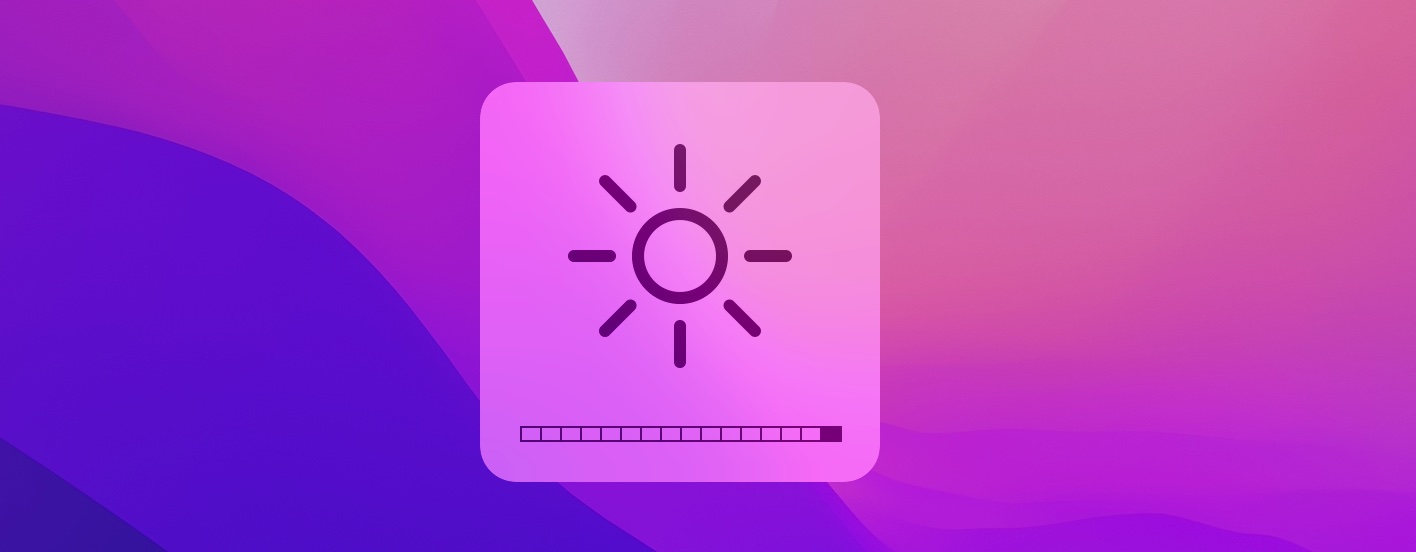
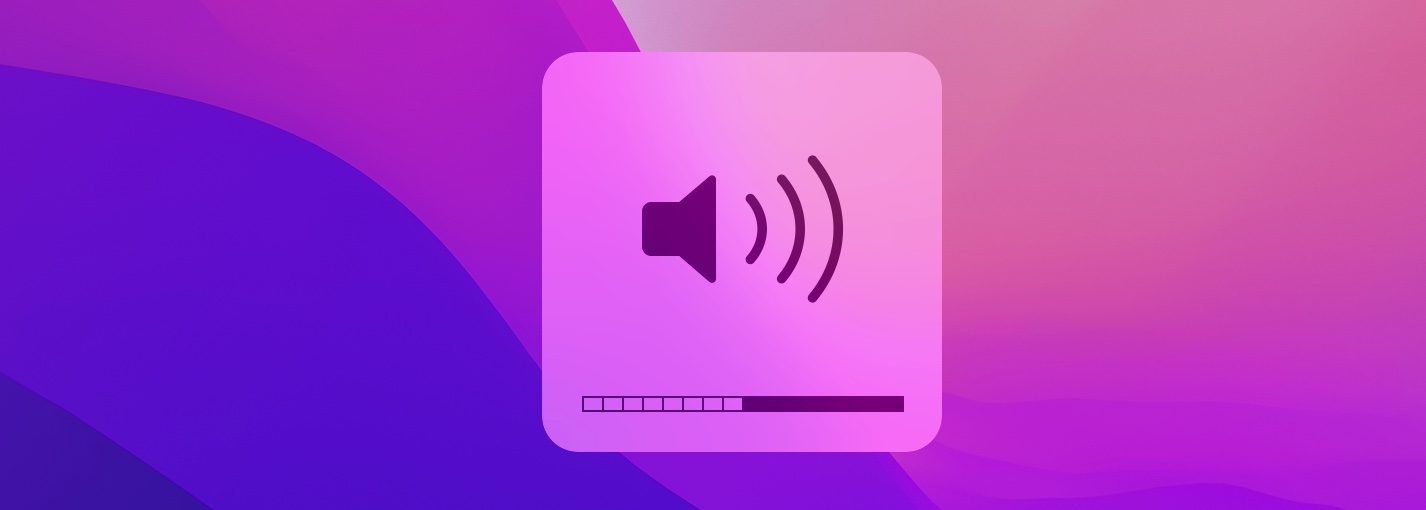
一般来说 BrightnessKeys.kext 笔记本亮度快捷键驱动就足够了,或者你技术可以的话,自己去写 SSDT 定制理论上也 OK 的。
电池¶
首先充电状态和非充电状态应该是可以正常丝滑切换的,而且电池没有提示不健康:
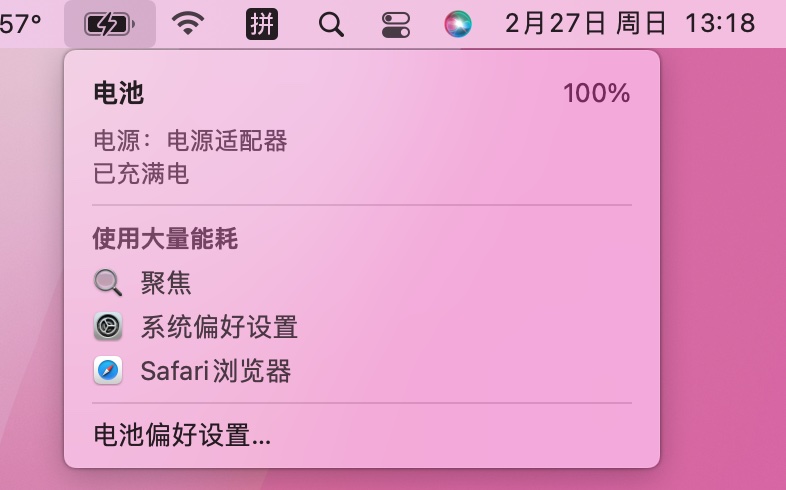
用电历史也应该是正常的:
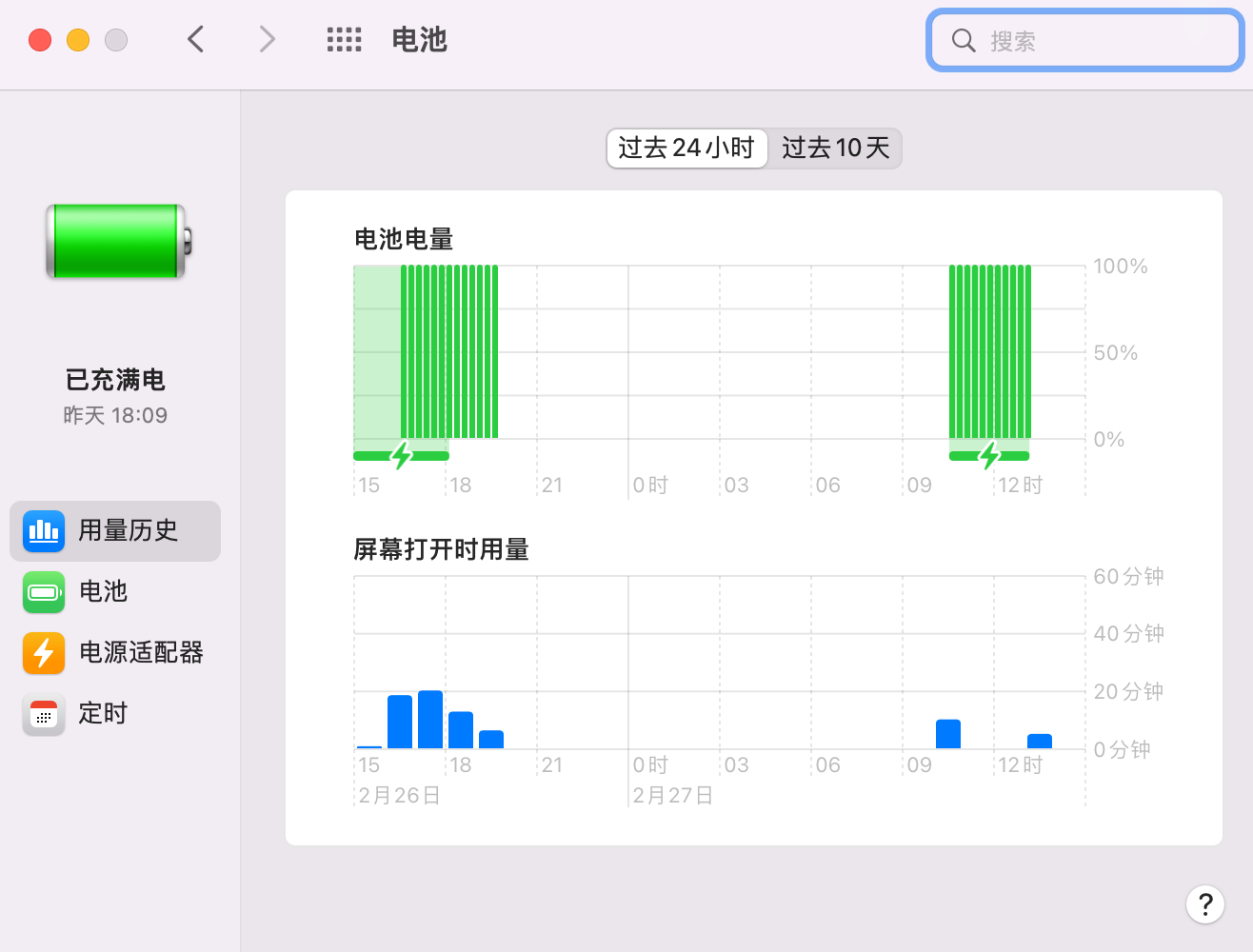
电池选项里面也有 7 个选项:
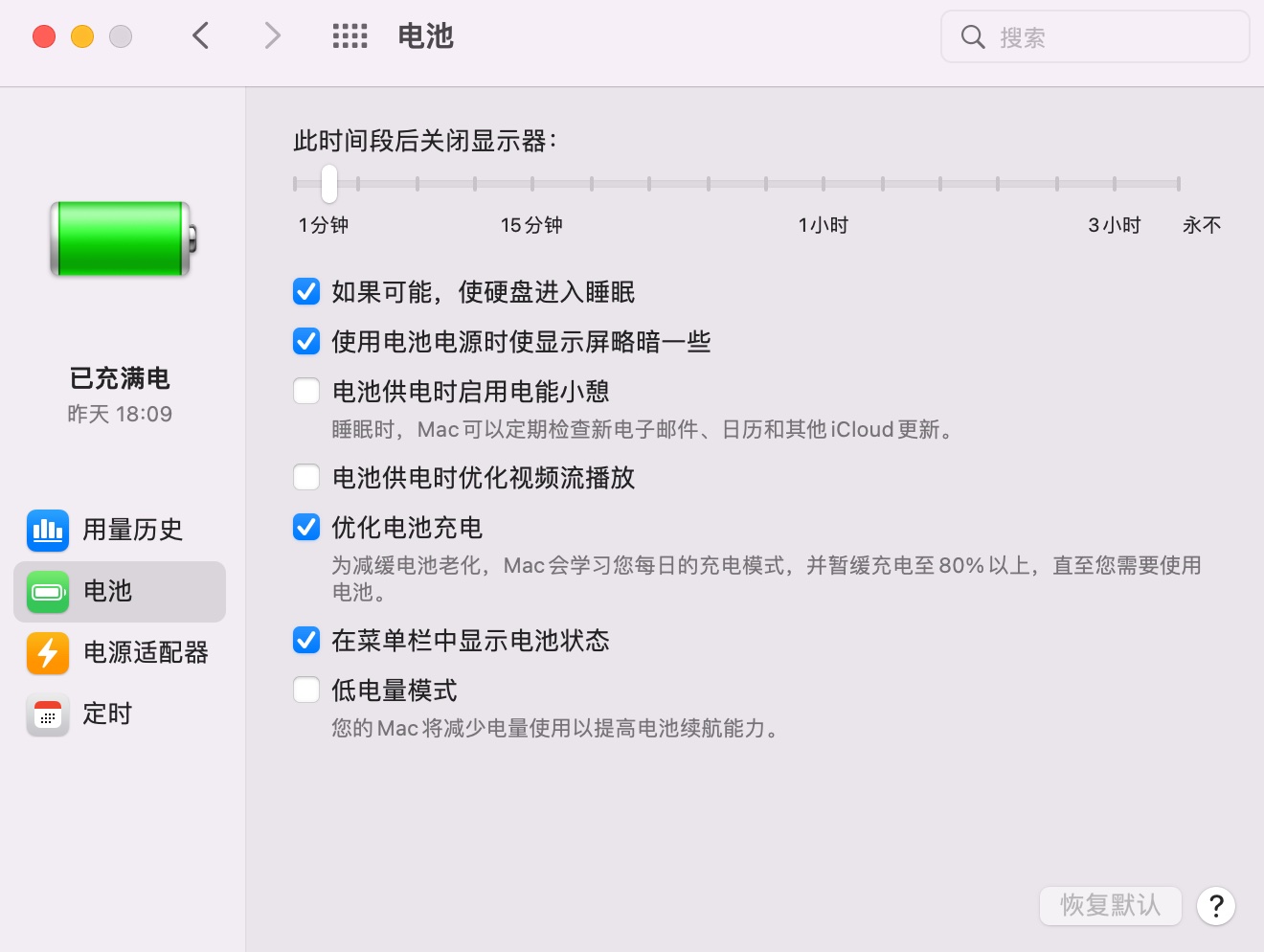
使用 sensi 健康度和温度也应该是正常的:
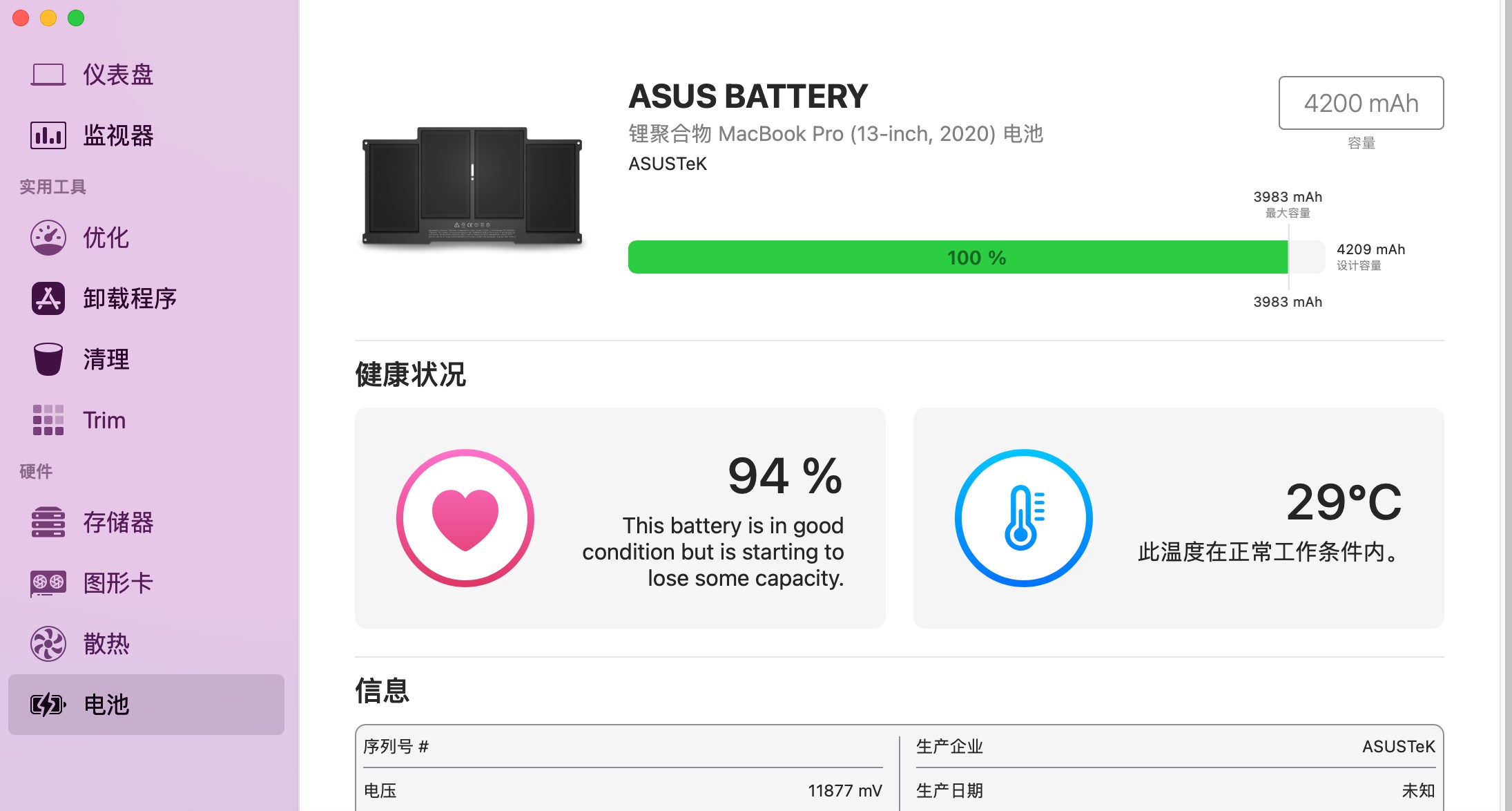
不过我这里的生成日期啥的信息没有完善,这又不是不能用???
支持一下¶
本文也贴了不少图,写起来还是比较耗费时间的,估计有白苹果的人还研究黑苹果的人少之又少吧。黑苹果这块我也确实不打算耗费太多时间了,慢慢收尾了,后面还是搞我的本职工作去了。
在这个喧嚣浮躁的时代,坚持写博客输出原创文章的人还有多少呢?写博客感觉一直是用爱发电的状态......
如果你恰巧财力雄厚,感觉本文对你有所帮助的话,可以考虑打赏一下本文,用以维持高昂的服务器运营费用(域名费用、服务器费用、CDN 费用等)
微信
 |
支付宝
 |
国光我也写了一个打赏页面用以感谢支持我的朋友,详情请看 打赏列表 | 国光